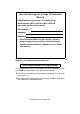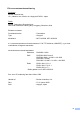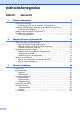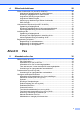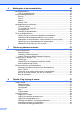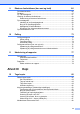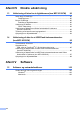BRUGSANVISNING MFC-9120CN MFC-9320CW Version 0 DAN
Hvis du har brug for at ringe til Customer Service Udfyld følgende oplysninger til fremtidig brug: Modelnummer: MFC-9120CN og MFC-9320CW (sæt cirkel om dit modelnummer) Serienummer: 1 Købsdato: Købssted: 1 Serienummeret findes bag på enheden. Opbevar denne brugsanvisning sammen med kvitteringen som permanent købsbevis i tilfælde af tyveri, brand eller service. Registrer dit produkt online på adressen http://www.brother.
Godkendelsesinformation og bemærkning til kompilering og publikation DETTE UDSTYR ER DESIGNET TIL AT FUNGERE MED EN ANALOG PSTN-TOTRÅDSLINJE MONTERET MED DET RELEVANTE STIK. GODKENDELSESINFORMATION Brother meddeler hermed, at dette produkt muligvis ikke kan fungere korrekt i andre lande end dem, produktet oprindeligt blev købt i, og yder ingen reklamationsret i tilfælde af, at dette produkt anvendes i et offentligt telefonnet i andre lande.
EU-overensstemmelseserklæring ii
EU-overensstemmelseserklæring Producent Brother Industries Ltd., 15-1, Naeshiro-cho, Mizuho-ku, Nagoya 467-8561, Japan Fabrik Brother Technology (Shenzhen) Ltd., NO6 Gold Garden Ind.
Indholdsfortegnelse Afsnit I 1 Generelt Generel information 2 Brug af dokumentation...........................................................................................2 Symboler og regler, der er anvendt i dokumentationen...................................2 Adgang til Softwarebrugs-anvisning og Netværksbrugs-anvisning .......................3 Visning af dokumentation ................................................................................3 Adgang til Brother-support (for Windows®) .......
4 Sikkerhedsfunktioner 28 Sikker funktionslås 2.0 (kun MFC-9320CW)........................................................28 Angivelse af adgangskoden for administratoren ..........................................28 Ændring af adgangskode for administrator ...................................................29 Angivelse af offentlig bruger-tilstand .............................................................29 Angivelse af tilladte brugere .................................................................
6 Modtagelse af en faxmeddelelse 45 Modtagefunktioner ...............................................................................................45 Valg af modtagefunktion ................................................................................45 Brug af modtagefunktioner ..................................................................................46 Kun fax ..........................................................................................................46 Fax/Tlf...............
Eksterne faxfunktioner (kun sort og hvid) 66 Faxvideresendelse...............................................................................................66 Faxlager...............................................................................................................67 PC Fax-modtagelse .............................................................................................67 Ændring af eksterne faxfunktioner.......................................................................
Afsnit IV 13 Direkte udskrivning Udskrivning af fotos fra et digitalkamera (kun MFC-9320CW) 90 Inden brug af PictBridge ......................................................................................90 PictBridge-krav ..............................................................................................90 Brug af PictBridge................................................................................................90 Indstilling af digitalkameraet ......................................
Afsnit VI A Appendikser Sikkerhed og regler 104 Valg af placering ................................................................................................104 Sikker brug af maskinen ....................................................................................105 Vigtige sikkerhedsinstruktioner....................................................................109 Frakobling af enhed.....................................................................................110 LAN-tilslutning ...
Maskinoplysninger .............................................................................................179 Kontrol af serienummeret ............................................................................179 Kontrol af sidetællere...................................................................................179 Kontrol af deles resterende levetid ..............................................................179 Nulstillingsfunktioner...........................................................
Afsnit I Generelt Generel information Ilægning af papir og dokumenter Generel opsætning Sikkerhedsfunktioner I 2 11 24 28
1 Generel information Brug af dokumentation 1 ADVARSEL Tak, fordi du har købt en Brother-maskine! Gennemlæsning af dokumentationen vil hjælpe dig til at få mest muligt ud af din maskine. Advarsler fortæller dig, hvad du skal gøre for at undgå personlige skader. Symboler og regler, der er anvendt i dokumentationen Meddelelser om forsigtighed angiver fremgangsmåder, der skal følges eller undgås for at undgå mulige mindre skader. De følgende symboler og regler bruges i hele dokumentationen.
Generel information Adgang til Softwarebrugsanvisning og Netværksbrugsanvisning c Visning af dokumentation (Windows®) Du kan få vist dokumentationen ved at gå til menuen start, pege på Brother, MFC-XXXX (hvor XXXX er modelnavnet) i programgruppen og derefter klikke på Brugsanvisninger i HTML-format. Hvis ikke du har installeret softwaren, kan du finde dokumentationen ved at følge instruktionerne herunder: a Tænd pc'en. Sæt Brother cd-rom'en med navnet Windows® i cd-rom-drevet.
Kapitel 1 Sådan finder du scanningsinstruktioner Visning af dokumentation (Macintosh) Der er adskillige måder du kan scanne dokumenter på. Du kan finde instruktionerne på følgende måde: a Tænd din Macintosh. Sæt Brother cd-rom'en med navnet Macintosh i cd-rom-drevet. b Følgende vindue vises. c d e Dobbeltklik på ikonet Documentation. f Klik på den dokumentation, du vil læse: 1 Softwarebrugsanvisning: 1 1 Scanning af et dokument vha.
Generel information Sådan finder du scanningsinstruktioner 1 Der er adskillige måder du kan scanne dokumenter på. Du kan finde instruktionerne på følgende måde: Softwarebrugsanvisning: 1 Scanning i kapitel 8 Brug af ControlCenter2 i kapitel 9 1 1 Du kan finde alle de kontaktinformationer, du har brug for, f.eks. web-support (Brother Solutions Center) og Brother-cd-rom'en. Tryk på Brother support i hovedmenuen.
Kapitel 1 Oversigt over kontrolpanel 1 MFC-9120CN og MFC-9320CW har ens taster.
Generel information 1 3 4 5 6 7 8 01/07 15:30 Fax Opl:Standard 11 10 3 4 9 5 6 7 8 01/07 15:30 Fax Opl:Standard 11 10 9 7
Kapitel 1 1 Enkelttryk-taster Disse 4 taster giver omgående adgang til 8 tidligere gemte numre. Shift Giver dig adgang til enkelttryk-numrene 5 til 8, når de holdes nede. 2 Fax-, kopierings- og udskrivningstaster Fax-taster: Tel/R Denne tast anvendes til telefonsamtaler, efter den eksterne telefons rør er blevet løftet ved F/T-pseudo-opringninger.
Generel information 6 Clear/Back Sletter de indtastede data eller giver dig mulighed for at annullere den aktuelle indstilling. OK Giver dig mulighed for at gemme indstillingerne i maskinen. Lydstyrketaster: d eller c Tryk for at bladre tilbage eller frem gennem menuvalgene. Tryk for at ændre lydstyrken i fax- eller standbyfunktion. a eller b Tryk for at bladre gennem menuerne og funktionerne. Adressebog: 10 Tilstandstaster: Fax 1 Sætter maskinen i faxfunktion. Scan Sætter maskinen i scannefunktion.
Kapitel 1 Data-LED-indikationer 1 Data-LED'en (light emitting diode) blinker, afhængigt af maskinens status. LED Maskinstatus Beskrivelse Tilstanden Klar Denne maskine er parat til at udskrive, i dvaletilstand, der er ingen udskriftsdata eller der er slukket for strømmen. Modtager data Maskinen modtager enten data fra computeren, behandler data i hukommelsen eller udskriver data. Resterende data i hukommelsen Udskriftsdata forbliver i maskinens hukommelse.
2 Ilægning af papir og dokumenter Ilægning af papir og udskriftsmedier 2 b 2 Der kan indføres papir i maskinen fra standardpapirbakken. Tryk på det grønne udløserhåndtag (1) til papirstyret, og lad det glide på plads, så det passer til papirstørrelsen, du lægger i bakken. Kontroller, at styrene sidder fast i åbningerne. Når du lægger papir i papirbakken, skal du huske følgende: Hvis din programsoftware understøtter papirstørrelsen på udskriftsmenuen, kan du vælge den via softwaren.
Kapitel 2 c Luft stakken for at undgå papirstop og forkert indføring. d Læg papir i bakken, og sørg for, at papiret er under maksimumpapirmærket (1). Den side, der skal udskrives på, skal vende nedad. f Løft støtteklappen (1) op for at undgå, at papiret glider ud af udfaldsbakken, eller fjern hver side, så snart den bliver udskrevet. 1 1 Ilægning af papir i åbningen til manuel fremføring 2 I denne åbning kan du lægge konvolutter og andet særligt udskrivningsmedie i ét ad gangen.
Ilægning af papir og dokumenter a Løft støtteklappen (1) op for at undgå, at papiret glider ud af udfaldsbakken, eller fjern hver side, så snart den bliver udskrevet. d Med begge hænder skal du isætte et ark papir med forsiden opad i åbningen til manuel fremføring, indtil forreste kant på papiret kommer i kontakt med papirindføringsrullen. Vent, indtil maskinen automatisk indfører papiret. Når du mærker, at maskinen kan trække papiret ind, skal du give slip.
Kapitel 2 a Åbn bagklappen (bageste udfaldsbakke). b Træk ned i de to grå håndtag, et til venstre og et til højre, med retning mod dig selv, som vist på illustrationen nedenfor. c 14 Åbn lågen til åbningen til manuel fremføring. d Med begge hænder skal du skubbe papirstyret til åbningen for manuel fremføring, så det passer med bredden af det papir, der skal anvendes.
Ilægning af papir og dokumenter Bemærk! • Sæt papiret i åbningen til manuel fremføring med udskrivningssiden opad. • Du kan stadig anvende maskinen, selv om scanneren er åben. For at lukke scanneren skal du trykke den ned med begge hænder. • Kontroller, at papiret eller udskrivningsmediet (se Brugbart papir og andre medier på side 17) ikke er krøllet og er i den korrekte position i åbningen til manuel fremføring.
Kapitel 2 Område, der ikke kan udskrives 2 Område, der ikke kan udskrives, for fax og kopier 2 I figurerne nedenfor vises områder, der ikke kan udskrives. 2 Anvendelse 2 Dokumentstørrelse Øverst (1) Venstre (2) Nederst (1) Højre (2) Letter 4 mm 3,95 mm A4 4 mm 1 mm Letter 4 mm 4 mm A4 4 mm 3 mm 1 Fax Kopi 1 Bemærk! (Kopier) Dette område, der ikke kan udskrives, som vises ovenfor, gælder for en enkelt kopi eller 1 i 1 kopi vha. papir i A4-format.
Ilægning af papir og dokumenter Brugbart papir og andre medier Papirtype og -størrelse 2 Udskriftskvaliteten kan variere, afhængigt af den papirtype der anvendes. Brug almindeligt kopipapir. Brug papir, der er 75 til 90 g/m2. Læg IKKE forskellige papirtyper i papirbakken samtidig, da der ellers kan opstå papirstop eller fejl i indføringen. Brug papir med lange fibre og en neutral PH-værdi og et fugtindhold på omkring 5 %.
Kapitel 2 Papirkapaciteten i papirbakkerne Papirbakke 2 Papirstørrelse Papirtyper Antal ark A4, Letter, Legal, Executive, A5, A5 (lang kant), A6, B5 (ISO), Almindeligt papir, tyndt papir og genbrugspapir op til 250 [80 g/m2] Almindeligt papir, tyndt papir, kraftigt papir, ekstra kraftigt papir, kontraktpapir, genbrugspapir, konvolutter og etiketter. 1 ark [80 g/m2] B6 (ISO) og Folio 1.
Ilægning af papir og dokumenter Håndtering og brug af specialpapir Maskinen er designet til at kunne udskrive på de fleste typer xerografisk papir og kontraktpapir. Men nogle papirvarianter kan have en effekt på udskriftskvaliteten eller håndteringspålideligheden. Test altid med en prøve af papiret, før du køber det, for at sikre det ønskede resultat. Opbevar papir i originalemballagen, og hold denne lukket. Opbevar papiret fladt og væk fra fugt, direkte sollys og varme.
Kapitel 2 Konvolutter 2 Der findes mange velegnede konvolutter til din maskine. Nogle konvolutter kan dog give problemer med indføring og udskriftskvalitet pga. deres fremstillingsmåde. En passende konvolut skal have kanter med lige folder, og den forreste kant må ikke være tykkere end to stykker papir. Konvolutten skal ligge fladt og må ikke være af udposende eller tynd konstruktion. Du bør købe kvalitetskonvolutter, der er specielt egnet til brug på laserprinter.
Ilægning af papir og dokumenter • med dobbeltflapper som vist i nedenstående figur • med lukkeklapper, der ikke er foldede ved købet • med lukkeklapper som vist nedenfor • med hver side foldet som vist nedenfor Etiketter 2 Maskinen kan udskrive på de fleste typer etiketter, der er beregnet til brug i laserprintere. Etiketterne skal have en lim, der er akrylbaseret, da det er mere stabilt ved høje temperaturer i fikseringsenheden.
Kapitel 2 Ilægning af dokumenter Brug af den automatiske dokumentføder (ADF) a Fold ADF-outputstøtteklap (1) og ADFstøtteklap (2) ud. 2 2 1 2 ADF'en kan indeholde op til 35 sider og indfører hvert ark enkeltvist. Brug 80 g/m2standardpapir, og luft altid siderne, før du lægger dem i ADF'en. Anbefalet miljø 2 Temperatur: 20-30 °C b c Luft siderne grundigt. d Indstil papirstyrene (1), så de passer til dokumentets bredde.
Ilægning af papir og dokumenter Brug af scannerglaspladen Du kan bruge scannerglaspladen til at faxe, kopiere eller scanne sider i en bog én side ad gangen. Dokumenter kan være op til 215,9 mm brede og 297 mm lange. 2 c Luk dokumentlåget. VIGTIGT! Hvis dokumentet er en bog, eller hvis det er tykt, må du ikke smække låget ned eller trykke på det. Bemærk! Når scannerglaspladen skal anvendes, skal ADF'en være tom. a b Løft dokumentlåget.
3 Generel opsætning Mode Timer 3 Papirindstillinger Maskinen har tre funktionstaster på kontrolpanelet: Fax, Scan og Copy. Papirtype Du kan indstille, hvor meget tid maskinen skal bruge til at vende tilbage til faxfunktionen efter den sidste kopiering eller scanning. Hvis du vælger Fra, forbliver maskinen i den sidst anvendte tilstand. Indstil maskinen til den type papir, du bruger. Det giver den bedste udskriftskvalitet.
Generel opsætning Lydstyrkeindstillinger Ringelydstyrke 3 3 Du kan vælge et område for ringelydstyrkeniveauer fra Høj til Fra. Tryk på eller i faxfunktionen for at indstille lydstyrkeniveauet. Displayet viser den aktuelle indstilling, og hvert tryk på tasten ændrer lydstyrken til det næste niveau. Maskinen vil gemme den nye indstilling, indtil du ændrer den. Højttalerlydstyrke 3 Du kan vælge et område for højttalerlydstyrkeniveauer fra Høj til Fra. a b Tryk på Menu, 1, 3, 3. c Tryk på Stop/Exit.
Kapitel 3 Automatisk sommertid Du kan indstille maskinen til automatisk at ændre til sommertid. Den stiller sig selv en time frem om foråret og en time tilbage om efteråret. a b c Tryk på Menu, 1, 4. Tryk på a eller b for at vælge Til eller Fra. Tryk på OK. 3 Økologifunktioner Tonerbesparelse 3 3 Du kan spare toner ved at bruge denne funktion. Når du indstiller Tonerbesparelse til Til, udskrives der noget lysere. Standardindstillingen er Fra. a b Tryk på Stop/Exit. c Tryk på Menu, 1, 5, 1.
Generel opsætning LCD-kontrast 3 Du kan ændre kontrasten for at få displayet til at blive lysere eller mørkere. a b Tryk på Menu, 1, 6. c Tryk på Stop/Exit. Tryk på a for at gøre displayet mørkere. Eller tryk på b for at gøre LCD-skærmen lysere. Tryk på OK.
4 Sikkerhedsfunktioner Sikker funktionslås 2.0 (kun MFC-9320CW) Sikker funktionslås kan forhindre offentlig adgang til følgende maskinfunktioner: Faxoverførsel Faxafsendelse Kopi Scan USB Direct Pc-udskrivning Farveudskrivning Denne funktion forhindrer også brugere i at ændre maskinens standardindstillinger ved at begrænse adgangen til indstillingerne i menuen. Før du kan anvende denne sikkerhedsfunktion, skal du indtaste en administratoradgangskode.
Sikkerhedsfunktioner Ændring af adgangskode for administrator a Tryk på Menu, 1, 7, 1. Sikkerhed 1.Funktionslås b Tryk på a eller b for at vælge Indst. Password. Tryk på OK. c Indtast den registrerede firecifrede adgangskode. Tryk på OK. d Indtast et firecifret nummer som ny adgangskode. Tryk på OK. 4 Angivelse af offentlig brugertilstand 4 Offentlig bruger-tilstand begrænser de funktioner, der er tilgængelige for offentlige brugere.
Kapitel 4 Angivelse af tilladte brugere 4 Du kan angive brugere med begrænsninger og en adgangskode til funktioner, der er tilgængelige for dem. Du kan angive flere avancerede funktioner, f.eks. efter sidetælling eller pc-brugerlogonnavn, vha. Web Based Management. (Se flere oplysninger i Netværksbrugsanvisning på cd-rom'en). Du kan angive op til 25 tilladte brugere med tilladelser og en adgangskode.
Sikkerhedsfunktioner Skift af bruger Denne indstilling gør det muligt for dig at skifte mellem registrerede brugere eller offentlig tilstand, når Sikker funktionslås er aktiveret. 4 Hukommelsessikkerhed (kun MFC-9120CN) 4 Ændring af tilladt bruger-tilstand Hukommelsessikkerhed lader dig forhindre uautoriseret adgang til maskinen. a Hold Shift nede, mens du trykker på Secure. Når Hukommelsessikkerhed er slået til, er følgende funktioner tilgængelige: b Tryk på a eller b for at vælge dit navn.
Kapitel 4 Opsætning af adgangskode 4 Bemærk! Hvis du indtaster den forkerte adgangskode, når du følger instruktionerne herunder, viser displayet Forkert password. Indtast den korrekte adgangskode igen. • Hvis du allerede har angivet adgangskoden, behøver du ikke angive den igen. • Hvis du glemmer adgangskoden til Hukommelsessikkerhed, skal du kontakte Brother-forhandleren. a Aktivering af hukommelsessikkerhed a Tryk på Menu, 1, 7, 1. Sikkerhed 1.Huk sikkerh Tryk på Menu, 1, 7, 1. Sikkerhed 1.
Sikkerhedsfunktioner Indstilling af lås 4 Indstilling af lås lader dig indstille en adgangskode for at forhindre andre personer i utilsigtet at ændre dine maskinindstillinger. Noter din adgangskode nøje. Hvis du glemmer den, skal du nulstille de adgangskoder, der er lagret på maskinen. Kontakt administratoren eller Brotherforhandleren.
Kapitel 4 Begrænsning af opkald Begrænsning for hurtigopkald 4 4 Denne funktion bruges til at forhindre brugere i at sende en fax eller komme til at foretage opkald til et forkert nummer. Du kan indstille maskinen til at begrænse opkald vha. opkaldstastaturet, enkelttryk og hurtigopkald. a b Tryk på Menu, 2, 6, 3. Hvis du vælger Slukket, begrænser maskinen ikke opkaldsmetoden. c Tryk på Stop/Exit. Bemærk! Hvis du vælger Indt. # 2 gng.
Afsnit II Fax Afsendelse af en fax Modtagelse af en faxmeddelelse Telefon og eksterne enheder Opkald til og lagring af numre Eksterne faxfunktioner (kun sort og hvid) Polling Udskrivning af rapporter II 36 45 51 57 66 73 77
5 Afsendelse af en fax Sådan sender du en fax 5 Gå til faxfunktion 5 Hvis du vil gå til faxfunktion, skal du trykke på (Fax), og tasten lyser blåt. Afsendelse af en fax fra ADF'en At bruge ADF'en til at sende dine faxmeddelelser er den nemmeste måde. Hvis du vil annullere en igangværende fax, skal du trykke på Stop/Exit. a b Afsendelse af en fax fra scannerglaspladen . a Kald op til faxnummeret. (Se Sådan opkald på side 57). d Tryk på Mono Start eller Colour Start.
Afsendelse af en fax g Rundsendelse (kun sort og hvid) Din maskine sender automatisk faxmeddelelsen. Bemærk! Rundsendelse giver dig mulighed for at sende den samme faxmeddelelse til mere end ét faxnummer. Du kan medtage grupper, enkelttryk-numre, hurtigopkaldsnumre og op til 50 manuelt opkaldte numre i samme rundsendelse. Når der faxes flere sider fra scannerglaspladen, skal realtidstransmissionen være indstillet til Fra. (Se Realtidstransmission på side 41).
Kapitel 5 Annullering af en igangværende rundsendelse a b Tryk på Menu, 2, 7. Displayet viser jobnummeret for rundsendelsen efterfulgt af det faxnummer (eller navn), der ringes op til (for eksempel, #001 0123456789). Tryk på OK. Displayet viser følgende meddelelse: #001 0123456789 1.Slet 2.Fortryd c Tryk på 1 for at annullere det faxnummer, der ringes op til. Displayet viser derefter følgende meddelelse: Yderligere afsendelsesfunktioner Afsendelse af faxmeddelelser vha.
Afsendelse af en fax Elektronisk forside (kun sort og hvid) Denne funktion vil ikke fungere, medmindre du allerede har programmeret dit afsender-id. (Se Hurtig installationsvejledning). Du kan automatisk sende en forside med alle faxmeddelelser. Din forside omfatter dit afsender-id, en kommentar og det navn (eller nummer), der er gemt i enkelttryk- eller hurtigopkaldshukommelsen. Ved at vælge Næste fax:Til kan du også få vist antallet af sider på forsiden.
Kapitel 5 Sende en forside til alle faxmeddelelser 5 Du kan indstille maskinen til at sende en forside, hver gang du sender en faxmeddelelse. a b c d Hvis dokumentet er meget lyst eller mørkt, kan en ændring af kontrasten forbedre faxmeddelelsens kvalitet. . Tryk på Menu, 2, 2, 7. Brug Mørk til at gøre det faxede dokument lysere. Tryk på a eller b for at vælge Til (eller Fra). Tryk på OK. Brug Lys til at gøre det faxede dokument mørkere. a Tryk på a eller b for at vælge en kommentar. Tryk på OK.
Afsendelse af en fax Sådan ændres standardfaxopløsningsindstilling a Sørg for, at maskinen er i faxfunktion b c . Tryk på Menu, 2, 2, 2. Tryk på a eller b for at vælge den ønskede opløsning. Tryk på OK. Bemærk! Du kan vælge fire forskellige opløsningsindstillinger for faxer i sort/hvid og to for faxer i farve. Sort/hvid Standard Egnet til de fleste maskinskrevne dokumenter. Fin God til lille skrift og sendes lidt langsommere end Standardopløsningen. S.
Kapitel 5 Afsendelse i realtid for alle faxmeddelelser a . a Tryk på a eller b for at vælge Til. Tryk på OK. Tryk på a eller b for at vælge Næste fax:Til. Tryk på OK. faxfunktion b c 5 b c d Tryk på Menu, 2, 2, 5. Sørg for, at maskinen er i . Tryk på Menu, 2, 2, 5. Tryk på a eller b for at vælge Næste fax:Fra. Tryk på OK. Sørg for, at maskinen er i faxfunktion .
Afsendelse af en fax Forsinket batch-transmission (kun sort og hvid) Manuel afsendelse af en fax 5 Manuel transmission Før du sender forsinkede faxmeddelelser, vil din maskine forsøge at spare ved at sortere alle faxmeddelelserne i hukommelsen efter modtager og planlagt tid. b c d a . Tryk på a eller b for at vælge Til eller Fra. Tryk på OK. . b c Ilæg dokumentet. d e Kald op til faxnummeret. Tryk på Menu, 2, 2, 4. 5 Løft røret på en ekstern telefon, og lyt efter en opkaldstone.
Kapitel 5 Meddelelse om mangel på hukommelse Hvis meddelelsen Hukommelse fuld vises, mens den første side af en fax scannes, skal du trykke på Stop/Exit for at annullere faxmeddelelsen. Hvis meddelelsen Hukommelse fuld vises, mens en efterfølgende side scannes, kan du trykke på Mono Start for at sende de sider, der er scannet indtil videre, eller trykke på Stop/Exit for at annullere handlingen.
6 Modtagelse af en faxmeddelelse Modtagefunktioner 6 6 Du skal vælge en modtagefunktion afhængigt af de eksterne enheder og telefontjenester, du har på din linje. Nedenstående diagrammer vil hjælpe dig med at vælge den rigtige funktion. (Få yderligere oplysninger om modtagefunktioner i Brug af modtagefunktioner på side 46).
Kapitel 6 Brug af modtagefunktioner Ekstern TAD 6 Nogle modtagefunktioner svarer automatisk (Kun fax og Fax/Tlf). Du ønsker måske at ændre forsinket opkald, før du bruger disse funktioner. (Se Forsinket opkald på side 47). Kun fax Faxmeddelelser vil blive modtaget automatisk.
Modtagelse af en faxmeddelelse Modtagefunktionsindstillinger Forsinket opkald Forsinket opkald angiver det antal gange, maskinen skal ringe, før den svarer, i funktionerne Kun fax og Fax/Tlf. Hvis du har eksterne telefoner eller ekstratelefoner på den samme linje som maskinen, skal du vælge det maksimale antal ringninger. (Se Betjening fra eksterne telefoner eller ekstratelefoner på side 55 og Faxregistrering på side 48). a Sørg for, at maskinen er i faxfunktion b c d . Tryk på Menu, 2, 1, 1.
Kapitel 6 Faxregistrering Hvis Faxregistrering er Til: 6 6 Maskinen kan modtage en fax automatisk, selv hvis du besvarer opkaldet. Når du ser Modtager på displayet eller hører et klik på telefonlinjen gennem det rør, du bruger, skal du blot lægge røret på. Maskinen gør resten. Hvis Faxregistrering er Fra: Hvis du er ved maskinen og besvarer et faxopkald først ved at løfte et eksternt telefonrør, skal du trykke på Mono Start eller Colour Start og derefter trykke på 2 for at modtage faxmeddelelsen.
Modtagelse af en faxmeddelelse Flere modtagefunktioner Udskrivning af en reduceret indgående faxmeddelelse 6 6 Hvis du vælger Til, reducerer maskinen automatisk hver side på en indgående faxmeddelelse, så den kan være på et enkelt A4-, Letter-, Legal- eller Folio-ark. Maskinen beregner reduktionsforholdet ved at bruge faxstørrelsen og indstillingen for papirstørrelse (Menu, 1, 2, 2). a b c d Tryk på Menu, 2, 1, 5. Tryk på a eller b for at vælge Til eller Fra. Tryk på OK. Tryk på Stop/Exit.
Kapitel 6 Udskrivning af en faxmeddelelse fra hukommelsen 6 Hvis du bruger funktionen Faxlager (Menu, 2, 5, 1), kan du stadig udskrive en fax fra hukommelsen, når du befinder dig ved din maskine. (Se Faxlager på side 67). a b c Tryk på Menu, 2, 5, 3. Tryk på Start. Tryk på Stop/Exit. Modtagelse uden papir (kun sort og hvid) Så snart papirbakken bliver tom under en faxmodtagelse, viser displayet Intet papir. Læg noget papir i papirbakken. (Se Ilægning af papir og udskriftsmedier på side 11).
7 Telefon og eksterne enheder Telefonlinjetjenester Nummervisning Nummervisning gør det muligt at anvende nummervisningstjenesten, som tilbydes af mange telefonselskaber. Kontakt dit telefonselskab for detaljer. Denne funktion viser telefonnummer eller navn, hvis det er tilgængeligt for den part, der udfører opkaldet, mens linjen ringer. Efter få ring vil displayet vise telefonnummeret for den opkaldende part (og navn, hvis det er tilgængeligt).
Kapitel 7 Udskrivning af listen Nummervisninger 7 a b c d Tryk på Menu, 2, 0, 3. Tryk på a eller b for at vælge Udskriv rapport. Tryk på OK. Hvis der ikke er lagret et nummer, høres bipperen, og Ingen opkalds-ID vises på displayet. • Du kan bruge tallene 0 til 9, #, l og !. (Tryk på Tel/R for at få vist "!"). • Hvis du vælger Til, får du adgang til en bylinje, når du trykker på Tel/R (skærmen viser "!"). Tryk på Mono Start eller Colour Start.
Telefon og eksterne enheder Indstille Funktionen Nummerbestemt Ringning Denne funktion er en engangsprocedure, hvor du indstiller Nummerbestemt ringning samt Ringemønster:1 eller Ringemønster:2 på din maskine. Maskinen vil besvare det specielle nummerbestemte ringesignal og påbegynde faxmodtagelse. Du skal kun slå Nummerbestemt Ringning til, hvis du abonnerer på Nummerbestemt Ringning hos et teleselskab (Nummerbestemt Ringning findes kun på det analoge telefonnet.
Kapitel 7 Tilslutninger 7 • Du skal aktivere indstillingen Fjernkoder for at bruge faxaktiveringskoden l51. (Se Brug af fjernkoder på side 56). Den eksterne TAD skal tilsluttes som vist i illustrationen herunder. • Vi anbefaler, at du begynder din udgående meddelelse med 5 sekunders tavshed, da maskinen ikke kan høre faxtoner samtidig med en høj stemme. Du kan forsøge at udelade denne pause, men hvis maskinen har besvær med at modtage, skal du genindspille din meddelelse med denne pause.
Telefon og eksterne enheder Eksterne telefoner og ekstratelefoner Kun til Fax/Tlf. 7 Bemærk! Du skal aktivere indstillingen Fjernkoder for at bruge fjernaktiveringskoden l51 og fjerndeaktiveringskoden #51. (Se Brug af fjernkoder på side 56). Betjening fra eksterne telefoner eller ekstratelefoner Når maskinen er i Fax/Tlf.-tilstand, bruger den F/T-ringetiden (pseudo-/dobbeltringning) som en meddelelse til dig om at modtage et samtaleopkald.
Kapitel 7 Brug af en ekstern telefon, der ikke er fra Brother Aktivering af fjernkoderne 7 Hvis din trådløse telefon, der ikke er fra Brother, er forbundet til telefonledningen (se side 55), og du normalt tager det trådløse telefonrør med et andet sted hen, er det nemmere at besvare opkald under Forsinket opkald.
8 Opkald til og lagring af numre Sådan opkald 8 Du kan kalde op på en af følgende måder. Manuelt opkald 8 8 Hurtigopkald 8 Tryk på (Adressebog) og derefter det trecifrede hurtigopkaldsnummer. (Se Lagring af hurtigopkaldsnumre på side 60). Brug opkaldstastaturet til at indtaste telefoneller faxnummeret. Trecifret nummer Bemærk! Enkelttryk-opkald Hvis displayet viser Registrer nu?, når du indtaster et enkelttryk- eller hurtigopkaldsnummer, betyder det, at nummeret ikke er lagret der.
Kapitel 8 Søg 8 Du kan søge alfabetisk efter navne, der er gemt i enkelttryk- og hurtigopkaldshukommelsen. (Se Lagring af enkelttryk-opkaldsnumre på side 59 og Lagring af hurtigopkaldsnumre på side 60). a Tryk to gange på b Indtast navnets første bogstaver på opkaldstastaturet. (Brug skemaet under Indtastning af tekst på side 205 som hjælp til at indtaste bogstaverne). Tryk på OK. Tryk på a eller b for at bladre, til du finder det navn, du leder efter. Tryk på OK.
Opkald til og lagring af numre Lagring af enkelttrykopkaldsnumre Maskinen har 4 enkelttryk-taster, hvor du kan gemme 8 fax- eller telefonnumre til automatisk opkald. Hvis du vil have adgang til nummer 5 til 8, skal du holde Shift nede, når du trykker på enkelttryk-tasten. Hvis du hentede indstillingerne I-FAX, Fax/Tlf. og E-mail 8 a Tryk på den enkelttryk-tast, hvor du vil gemme nummeret. Hvis et nummer ikke er lagret der, viser displayet Registrer nu?. Tryk på 1 for at vælge Ja.
Kapitel 8 e Hvis du ønsker at gemme en fax-/ scanneopløsning sammen med nummeret, skal du vælge en af følgende: Hvis du valgte Fax/Tlf i trin b, skal du trykke på a eller b for at vælge Std, Fin, S.Fin eller Foto. Tryk på OK. Hvis du valgte E-Mail i trin b, skal du trykke på a eller b for at vælge Farve100dpi, Farve200dpi, Farve300dpi, Farve600dpi, Grå100dpi, Grå200dpi, Grå300dpi, S/H200dpi eller S&H200x100.
Opkald til og lagring af numre Hvis du hentede indstillingerne I-FAX, Fax/Tlf. og E-mail a e Tryk på (Adressebog), og indtast et trecifret hurtigopkaldsnummer (001-200). Hvis et nummer ikke er lagret der, viser displayet Registrer nu?. Tryk på 1 for at vælge Ja. b Tryk på a eller b for at vælge Fax/Tlf, E-Mail eller IFAX. Tryk på OK. c Vælg en af følgende: Hvis du valgte Fax/Tlf i trin b, skal du trykke på a eller b for at vælge Std, Fin, S.Fin eller Foto. Tryk på OK.
Kapitel 8 Ændring af enkelttryk- og hurtigopkaldsnumre e 8 Hvis du forsøger at gemme et enkelttryk- eller hurtigopkaldsnummer oven på et eksisterende nummer, vil displayet vise det nummer eller navn, der allerede er gemt der. Hvis maskinen har et planlagt job, eller du har angivet et nummer til videresendelse af faxmeddelelse, vil displayet spørge, om du ønsker at ændre nummeret. a Gør et af følgende: Tryk på Menu, 2, 3, 1 for at ændre et gemt enkelttryk-nummer. Tryk på OK.
Opkald til og lagring af numre d Indtast et nyt nummer eller tegn. Tryk på OK. e Tryk på d eller c for at placere markøren under det tegn, du vil ændre, og tryk derefter på Clear/Back for at slette det. Gentag dette for hvert tegn, du vil slette. f Brug opkaldstastaturet til at indtaste gruppenummeret (01 til 20). Tryk på OK. d Følg instruktionerne herunder for at tilføje enkelttryk- eller hurtigopkaldsnumrene: For enkeltryknumre skal du trykke på enkelttryk-tasterne en efter en.
Kapitel 8 Hvis du hentede indstillingerne I-FAX, Fax/Tlf. og E-mail a b h Tryk på Menu, 2, 3, 3. Hvis du valgte Fax/IFAX i trin d, skal du trykke på a eller b for at vælge Std, Fin, S.Fin eller Foto. Vælg en tom placering, hvor du vil gemme gruppen på en af følgende måder: Tryk på OK. Tryk på en enkelttryk-tast.
Opkald til og lagring af numre Kombination af hurtigopkaldsnumre 8 Du kan kombinere mere end ét hurtigopkaldsnummer, når du kalder op. Denne funktion kan være nyttig, hvis du skal indtaste en adgangskode til en billigere langdistanceoperatør. Du har måske f.eks. gemt "555" på hurtigopkaldstasten #003 og "7000" på hurtigopkaldstasten #002. Du kan bruge dem begge til at kalde "555-7000", hvis du trykker på følgende taster: Tryk på (Adressebog), 003.
9 Eksterne faxfunktioner (kun sort og hvid) Eksterne faxfunktioner er IKKE tilgængelige for farvefax. VIGTIGT! Med eksterne faxfunktioner kan du modtage faxmeddelelser, når du ikke er ved maskinen. Du kan kun bruge én ekstern faxfunktion ad gangen. Faxvideresendelse 9 Med funktionen Faxvideresendelse kan du automatisk videresende dine modtagne faxmeddelelser til en anden maskine. Hvis du vælger Backup af udskrift til, vil maskinen også udskrive faxmeddelelsen. a b Tryk på Menu, 2, 5, 1.
Eksterne faxfunktioner (kun sort og hvid) Faxlager Med funktionen Faxlager kan du lagre dine modtagne faxmeddelelser i maskinens hukommelse. Du kan hente lagrede faxmeddelelser fra en faxmaskine på et andet sted vha. fjernmodtagelseskommandoerne. (Se Modtagelse af faxmeddelelser på side 70). Din maskine udskriver automatisk en kopi af den lagrede faxmeddelelse. a b c Tryk på Menu, 2, 5, 1. Tryk på a eller b for at vælge Fax lager. Tryk på OK. Tryk på Stop/Exit.
Kapitel 9 e Tryk på Stop/Exit. VIGTIGT! Hvis du vælger Backup af udskrift til, vil maskinen også udskrive faxmeddelelsen på din maskine, så du har en kopi. Dette er en sikkerhedsfunktion i tilfælde af strømsvigt, inden faxmeddelelsen er blevet videresendt, eller hvis der er et problem med den modtagende maskine. Maskinen kan lagre faxmeddelelser i op til 60 timer, hvis der er strømsvigt. Bemærk! • Før du kan indstille PC Fax-modtagelse, skal du installere softwaren MFL-Pro Suite på din pc.
Eksterne faxfunktioner (kun sort og hvid) Fjernmodtagelse Hvis du trykker på 2, vil faxmeddelelser i hukommelsen ikke blive slettet eller overført til din pc, og indstillingen vil være uforandret. Med fjernmodtagelsesfunktionen kan du hente dine gemte faxmeddelelser, når du ikke er ved maskinen. Du kan kalde op til maskinen fra enhver telefon eller faxmaskine med trykknaptonesystem og derefter bruge fjernadgangskoden til at hente dine faxmeddelelser.
Kapitel 9 Brug af din fjernadgangskode 9 Modtagelse af faxmeddelelser 9 a Kald op til dit faxnummer fra en telefon eller en anden faxmaskine med trykknaptonesystem. a Kald op til dit faxnummer fra en telefon eller en anden faxmaskine med trykknaptonesystem. b Når maskinen svarer, skal du straks indtaste fjernadgangskoden. b c Maskinen signalerer, om den har modtaget faxmeddelelser: Når maskinen svarer, skal du straks indtaste fjernadgangskoden (3 cifre efterfulgt af l).
Eksterne faxfunktioner (kun sort og hvid) Ændring af faxvideresendelsesnummeret 9 Du kan ændre standardindstillingen af dit faxvideresendelsesnummer fra en anden telefon eller faxmaskine med trykknaptonesystem. a Kald op til dit faxnummer fra en telefon eller en anden faxmaskine med trykknaptonesystem. b Når maskinen svarer, skal du straks indtaste din fjernadgangskode (3 cifre efterfulgt af l). Hvis du hører ét langt bip, har du meddelelser.
Kapitel 9 Fjernkommandoer til fax Følg nedenstående kommandoer for at få adgang til funktioner, når du er væk fra maskinen. Når du kalder op til maskinen og indtaster fjernadgangskoden (3 cifre efterfulgt af l), giver systemet to korte bip, hvorefter du skal indtaste en fjernkommando. Fjernkommandoer 95 Redigere indstillingerne til faxvideresendelse eller faxlager 1 FRA Du kan vælge Fra, når du har hentet eller slettet alle meddelelserne.
10 Polling 10 Sikker polling Polling giver dig mulighed for at indstille din maskine, så andre personer kan modtage faxmeddelelser fra dig, men de betaler for opkaldet. Den giver dig også mulighed for at kalde op til en anden persons faxmaskine og modtage en faxmeddelelse fra den, så du betaler for opkaldet. Pollingfunktionen skal indstilles på begge maskiner for at få det til at fungere. Polling understøttes ikke af alle maskiner.
Kapitel 10 Forsinket polling Med forsinket polling kan du indstille maskinen til at begynde pollingmodtagelse på et senere tidspunkt. Du kan kun indstille én forsinket polling. a d e Sekventiel polling . Tryk på Menu, 2, 1, 8. a Sørg for, at maskinen er i faxfunktion b c Tryk på a eller b for at vælge Timer. Tryk på OK. Indtast det klokkeslæt (i 24-timers format), hvor du vil påbegynde polling. Indtast f.eks. 21:45 for 9:45 P.M. Tryk på OK.
Polling Pollingtransmission (kun sort og hvid) Bemærk! 10 Pollingtransmission giver dig mulighed for at indstille din maskine til at vente med et dokument, så en anden faxmaskine kan ringe op og hente det. Opsætning til pollingtransmission a Sørg for, at maskinen er i faxfunktion b c d e 10 . Ilæg dokumentet. Tryk på Menu, 2, 2, 6. Tryk på a eller b for at vælge Standard. Tryk på OK. Tryk på 2 for at vælge 2.
Kapitel 10 h Hvis du bruger scannerglaspladen, vil displayet bede dig om at vælge en af nedenstående funktioner: Næste side? 1.Ja 2.Nej(Afs) Tryk på 1 for at sende en side til. Gå til trin i. Tryk på 2 eller Start for at sende dokumentet. i Læg den næste side på scannerglaspladen, og tryk på OK. Gentag trin h og i for hver ekstra side. Ilæg næste side Tryk på OK Din maskine sender automatisk faxmeddelelsen.
11 Udskrivning af rapporter Faxrapporter c Tryk på Stop/Exit. 11 Bemærk! Du skal oprette en afsendelsesbekræftelse og et journalinterval vha. Menu-tasterne. Afsendelsesbekræftelse 11 11 Du kan bruge afsendelsesbekræftelsen som bevis på, at du har sendt en faxmeddelelse. Denne rapport viser modtagerens navn eller faxnummer, klokkeslæt og dato for transmissionen, transmissionens varighed, antal sendte sider, og om transmissionen lykkedes.
Kapitel 11 Faxjournal 11 Du kan indstille maskinen til at udskrive en faxjournal (aktivitetsrapport) med bestemte intervaller (for hver 50 faxmeddelelser, 6, 12 eller 24 timer, 2 eller 7 dage). Standardindstillingen er For hver 50 fax, hvilket betyder, at maskinen vil udskrive journalen, når maskinen har gemt 50 jobs. Hvis du har indstillet intervallet til Fra, kan du stadig udskrive rapporten ved at følge trinene på næste side. a b c d Tryk på Menu, 2, 4, 2.
Udskrivning af rapporter Sådan udskrives en rapport 11 MFC-9320CW: a b Tryk på Menu, 6. Gør et af følgende: Tryk på a eller b for at vælge den ønskede rapport. Tryk på OK. Indtast nummeret på den rapport, du vil udskrive. Tryk f.eks. på 2 for at udskrive en hjælpeliste. c d Tryk på Mono Start eller Colour Start. Tryk på Stop/Exit. MFC-9120CN: a b Tryk på Reports. Gør et af følgende: Tryk på a eller b for at vælge den ønskede rapport. Tryk på OK.
Kapitel 11 80
Afsnit III Kopi Tage kopier III 82
12 Tage kopier Sådan tages kopier Gå til kopifunktion 12 12 Tage flere kopier 12 a Sørg for, at maskinen er i kopifunktion Tryk på (Copy) for at gå til kopifunktion. Sta k ko p i e r :0 1 A ut o 1 Stakke/sortere 2 Kopieringsforhold og kopieringslayout 3 Kontrast 4 Kvalitet 5 Antal kopier Tage en enkelt kopi a Sørg for, at maskinen er i kopifunktion b c 82 12 . b c Ilæg dokumentet. d Tryk på Mono Start eller Colour Start.
Tage kopier Kopieringsindstillinger (midlertidige indstillinger) For at forstørre eller formindske den næste kopi skal du følge instruktionerne herunder: a kopifunktion Når du hurtigt vil ændre kopieringsindstillingerne for den næste kopi, skal du bruge de midlertidige Copy-taster. Du kan bruge forskellige kombinationer. . b c Ilæg dokumentet. d e Tryk på Enlarge/Reduce.
Kapitel 12 Brug af Options-tasten 12 Brug tasten Options til hurtigt at angive følgende kopieringsindstillinger midlertidigt for den næste kopi.
Tage kopier Forbedring af kopieringskvaliteten Du kan vælge imellem en række kvalitetsindstillinger. Standardindstillingen er Auto. Sortering af kopier vha. ADF 12 Du kan sortere flere kopier. Siderne stakkes i rækkefølgen 1 2 3, 1 2 3, 1 2 3 osv. a Foto Egnet til kopiering af fotos. Egnet til dokumenter, der kun indeholder tekst. For midlertidig ændring af kvalitetsindstillingen skal du følge nedenstående trin: Sørg for, at maskinen er i kopifunktion . b c Ilæg dokumentet. d e Tryk på Quality.
Kapitel 12 e Tryk på a eller b for at øge eller mindske kontrasten. Tryk på OK. f Tryk på Mono Start eller Colour Start. For at ændre standardindstillingen skal du følge nedenstående trin: a b Tryk på Menu, 3, 2. Tryk på Menu, 3, 3. c Tryk på Stop/Exit. Tryk på a eller b for at øge eller mindske kontrasten. Tryk på OK.
Tage kopier Udskrivning af N i 1 kopier (sidelayout) i Når alle siderne er blevet scannet, skal du trykke på 2 i trin g for at afslutte. 12 Du kan reducere antallet af papirark ved kopiering ved at bruge N i 1 kopifunktion. Det giver dig mulighed for at kopiere to eller fire sider på én side, så du sparer papir.
Kapitel 12 Meddelelsen Hukommelse fuld 12 Hvis hukommelsen bliver fuld, mens du tager kopier, vil meddelelsen på displayet føre dig gennem de næste trin. Hvis meddelelsen Hukommelse fuld vises, mens en efterfølgende side scannes, kan du trykke på Mono Start eller Colour Start for at kopiere de sider, der er scannet indtil videre, eller trykke på Stop/Exit for at annullere handlingen. For at frigøre ekstra hukommelse skal du gøre følgende: Udskrive faxmeddelelserne i hukommelsen.
Afsnit IV Direkte udskrivning IV Udskrivning af fotos fra et digitalkamera (kun MFC-9320CW) Udskrivning af data fra et USB Flashhukommelsesdrev (kun MFC-9320CW) 90 95
13 Udskrivning af fotos fra et digitalkamera (kun MFC-9320CW) 13 Brug af PictBridge Indstilling af digitalkameraet Din Brother-maskine understøtter PictBridgestandarden, så du kan tilslutte og udskrive fotos fra et hvilket som helst PictBridgekompatibelt digitalkamera. Hvis kameraet ikke er i PictBridge-funktion eller ikke understøtter PictBridge, kan du alligevel tilslutte kameraet som en almindelig lagringsenhed. Det gør det muligt for dig at udskrive fotos fra kameraet.
Udskrivning af fotos fra et digitalkamera (kun MFC-9320CW) a Tryk på Menu, 5, 3. USB Direkt I/F 3.PictBridge b Hvis du vil vælge PictBridgeindstillinger, skal du trykke på a eller b for at vælge 1.Papirstørrelse, 2.Orientering, 3.Dato & Tid, 4.Filnavn eller 5.Print kvalitet. Tryk på OK. c Tryk på a eller b for at vælge en indstilling for hvert menupunkt. Tryk på OK. Gentag b til c for hver PictBridgeindstilling. d Tryk på Stop/Exit.
Kapitel 13 Udskrivning af billeder med Sikker funktionslås 2.0 aktiveret (kun MFC-9320CW) VIGTIGT! • Slut ikke andre enheder end et digitalkamera eller et USB Flashhukommelsesdrev til USB Directinterfacet for at undgå beskadigelse af maskinen. Du finder flere oplysninger om Sikker funktionslås 2.0 i kapitel 11 i netværksbrugsanvisningen på den medfølgende cd-rom. • Fjern IKKE digitalkameraet fra USB Direct-interfacet, før maskinen er færdig med at udskrive.
Udskrivning af fotos fra et digitalkamera (kun MFC-9320CW) d Indtast adgangskoden. Tryk på OK. Skift ID PIN:XXXX Bemærk! Hvis dit id giver begrænsede indstillinger, vises følgende meddelelse på displayet. Meddelelse Betydning Adgang nægtet Udskrivning af dokumenter direkte fra et kamera til Brothermaskinen er begrænset. Grænse overskr. Det antal sider, du har tilladelse til at udskrive, er overskredet. Udskrivningsjobbet annulleres. Kun monoudskrift Udskrivning af farvedokumenter er begrænset.
Kapitel 13 Tilslutning af et kamera som lagringsenhed 13 Oplysninger om fejlmeddelelser 13 Hvis kameraet ikke er i PictBridge-funktion eller ikke understøtter PictBridge, kan du alligevel tilslutte kameraet som en almindelig lagringsenhed. Det gør det muligt for dig at udskrive fotos fra kameraet. Hvis du er bekendt med den type fejl, der kan opstå, når du bruger PictBridge, kan du let identificere og foretage fejlfinding af eventuelle problemer.
14 Udskrivning af data fra et USB Flash-hukommelsesdrev (kun MFC-9320CW) Med funktionen Direkte udskrivning behøver du ikke en computer for at udskrive data. Du kan udskrive ved blot at sætte dit USB Flashhukommelsesdrev i maskinens USB Directinterface. Bemærk! Nogle USB Flash-hukommelsesdrev fungerer muligvis ikke sammen med maskinen.
Kapitel 14 Udskrivning af data direkte fra USB Flashhukommelsesdrevet (kun MFC-9320CW) a c Gør et af følgende: Tryk på a eller b for at vælge en indstilling, du har brug for at ændre. Tryk på OK, og tryk derefter på a eller b for at ændre indstillingen, og tryk på OK. 14 Hvis du ikke har brug for at ændre de aktuelle standardindstillinger, skal du gå til trin d. Slut USB Flash-hukommelsesdrevet til USB Direct-interfacet (1) foran på maskinen. Tasten Direct lyser op. Tryk på Direct.
Udskrivning af data fra et USB Flash-hukommelsesdrev (kun MFC-9320CW) f Tryk på Mono Start eller Colour Start for at udskrive dataene. VIGTIGT! • Slut IKKE andre enheder end et digitalkamera eller et USB Flashhukommelsesdrev til USB Directinterfacet for at undgå beskadigelse af maskinen. • Fjern IKKE USB Flashhukommelsesdrevet eller digitalkameraet fra USB Direct-interfacet, før maskinen er færdig med at udskrive. Bemærk! Du kan ændre standardindstillingerne for Direkte udskrivning vha.
Kapitel 14 d Indtast adgangskoden. Tryk på OK. Skift ID PIN:XXXX • Hvis du vil udskrive et indeks over filerne, skal du vælge Index Udskr. og derefter trykke på OK. Tryk på Mono Start eller Colour Start for at udskrive dataene. Bemærk! Hvis dit id giver begrænsede indstillinger, vises følgende meddelelse på displayet. Meddelelse Betydning Adgang nægtet Udskrivning af dokumenter direkte fra USB Flashhukommelsesdrevet til Brother-maskinen er begrænset. Grænse overskr.
Udskrivning af data fra et USB Flash-hukommelsesdrev (kun MFC-9320CW) g Tryk på Mono Start eller Colour Start, hvis du er færdig. h Tryk på opkaldstastaturet for at vælge det ønskede antal kopier. Tryk på OK. Kopier = 1 i Tryk på Mono Start eller Colour Start for at udskrive dataene. VIGTIGT! Fjern IKKE USB Flash-hukommelsen fra USB Direct-interfacet, før printeren er færdig med at udskrive.
Kapitel 14 100
Afsnit V Software Software- og netværksfunktioner V 102
15 Software- og netværksfunktioner 15 Brugsanvisningen på cd-rom'en indeholder en Softwarebrugsanvisning og Netværksbrugsanvisning med oplysninger om de funktioner, der er tilgængelige, når du er tilsluttet en computer (f.eks. udskrivning og scanning). Disse brugsanvisninger har let anvendelige links, der bringer dig direkte til et bestemt afsnit, når du klikker på dem.
Afsnit VI Appendikser 104 Indstillinger 114 Fejlfinding og regelmæssig vedligeholdelse 116 Menu og funktioner 185 Specifikationer 207 Ordliste 226 Sikkerhed og regler VI
A Sikkerhed og regler Valg af placering Anbring maskinen på en flad, plan, stabil flade, der er fri for vibrationer og stød, f.eks. et bord. Anbring maskinen i nærheden af et telefonstik og en almindelig jordforbundet stikkontakt. Vælg en placering, hvor temperaturen holdes mellem 10 °C og 32,5 °C, og hvor luftfugtigheden ligger mellem 20 % til 80 % (uden kondensering). ADVARSEL Udsæt IKKE maskinen for direkte sollys, stærk varme, åben ild, saltholdige eller nedbrydende gasser, fugtighed eller støv.
Sikkerhed og regler Sikker brug af maskinen A Læs disse instruktioner inden forsøg på at udføre vedligeholdelse, og gem dem til senere brug. ADVARSEL Der er elektroder med højspænding inden i maskinen. Før rengøring af maskinens indre skal du kontrollere, at telefonledningen er taget ud, og at strømledningen er taget ud af stikket. Dette forhindrer elektrisk stød. Rør IKKE ved stikket med våde hænder. Dette kan give elektrisk stød. Sørg altid for, at stikket er sat helt ind.
Brug IKKE brændbare stoffer nær maskinen. Brug IKKE nogen form for spray til rensning af indersiden eller ydersiden af maskinen. Dette kan forårsage brand eller elektrisk stød. Se Rutinevedligeholdelse på side 146 for at få oplysninger om, hvordan du renser maskinen. Brug IKKE en støvsuger til opsamling af spildt toner. Dette kan forårsage, at tonerstøvet antændes i støvsugeren, hvilket kan starte en brand.
Sikkerhed og regler 5 Vi anbefaler IKKE brug af forlængerledning. 6 Installer aldrig telefonledninger i tordenvejr. Installer aldrig et telefonstik i væggen på et vådt sted. 7 Hvis kabler bliver beskadigede, skal du afbryde maskinen og kontakte din Brother-forhandler. 8 Anbring IKKE genstande oven på maskinen, og bloker IKKE åbningerne til luftventilation. 9 Dette produkt skal tilsluttes en nærliggende, jordforbundet vekselstrømskilde inden for den rækkevidde, der er angivet på labelen.
Anbring ikke fingrene i de områder, der er vist på illustrationerne. Så undgår du at komme til skade. VIGTIGT! Fikseringsenheden er markeret med en forsigtighedslabel. Du må IKKE fjerne eller ødelægge labelen.
Sikkerhed og regler Vigtige sikkerhedsinstruktioner A A 1 Læs alle disse instruktioner. 2 Gem dem til senere brug. 3 Følg alle advarsler og instruktioner, der er markeret på produktet. 4 Tag netledningen ud af vægkontakten inden rengøring af maskinens indvendige dele. Brug IKKE væske- eller aerosolrengøringsmidler. Brug en tør, fnugfri blød klud til rengøring. 5 Anbring IKKE dette produkt på en ustabil vogn, et ustabilt stativ eller bord. Produktet kan falde ned og blive alvorligt beskadiget.
15 Træk stikket til dette produkt ud af stikkontakten, og overlad al vedligeholdelse til autoriseret Brother-servicepersonale under følgende omstændigheder: Når netledningen er beskadiget eller flosset. Hvis der er spildt væske ned i produktet. Hvis produktet er blevet udsat for regn eller vand. Hvis produktet ikke fungerer normalt, selv om betjeningsanvisningerne følges. Brug kun de kontrolfunktioner, som er omfattet af betjeningsanvisningerne.
Sikkerhed og regler EU-direktiv 2002/96/EF og EN50419 A A Kun for EU Dette udstyr er mærket med ovenstående genbrugssymbol. Det betyder, at når produktet er udtjent, skal du bortskaffe det separat efter kommunens bestemmelser og ikke bortskaffe det som usorteret husholdningsaffald. Dette vil gavne miljøet. (Kun for EU) EU Direktiv 2006/66/EF - Fjernelse eller udskiftning af batteriet A Dette produkt indeholder et batteri, der er udviklet til at holde i hele produktets levetid.
Libtiff copyright og licens Use and Copyright Copyright© 1988-1997 Sam Leffler Copyright© 1991-1997 Silicon Graphics, Inc.
Sikkerhed og regler Varemærker A A Brother-logoet er et registreret varemærke tilhørende Brother Industries, Ltd. Brother er et registreret varemærke tilhørende Brother Industries, Ltd. Multi-Function Link er et registreret varemærke tilhørende Brother International Corporation. Adobe, Flash, Illustrator, PageMaker, Photoshop, PostScript og PostScript 3 er enten registrerede varemærker eller varemærker tilhørende Adobe Systems Incorporated i USA og/eller andre lande.
B Indstillinger Hukommelseskort Denne maskine har 64 MB standardhukommelse og et stik til valgfri hukommelsesudvidelse. Du kan udvide hukommelsen op til 576 MB ved at installere dobbelte in-line hukommelsesmoduler (SO-DIMM-enheder). Når du tilføjer den valgfrie hukommelse, øges ydeevnen for både kopierings- og udskrivningsfunktioner.
Indstillinger e Hold SO-DIMM-enheden i kanterne, og placer rillerne i SO-DIMM-enheden, så de passer til fremspringene i stikket. Sæt SO-DIMM-enheden i diagonalt (1), og vip den derefter i retning af interfacekortet, indtil det klikker på plads (2). 1 f B 2 Sæt metaldækslet (2) og plastikdækslet (1) til SO-DIMMenheden på igen. 2 1 g Sæt først maskinens netledning i stikkontakten igen, og tilslut derefter netværkskablet. h Sæt telefonstikket i igen. Tænd på maskinens afbryderkontakt.
C Fejlfinding og regelmæssig vedligeholdelse Fejlfinding C C Hvis du mener, at der er et problem med din maskine, skal du se skemaet herunder og følge fejlfindingstippene. De fleste problemer kan du nemt selv løse. Hvis du har behov for yderligere hjælp, tilbyder Brother Solutions Center de seneste FAQ'er (ofte stillede spørgsmål) og tips til fejlfinding. Besøg os på http://solutions.brother.com/.
Fejlfinding og regelmæssig vedligeholdelse Telefonlinje eller forbindelser Problemer Forslag Opkald virker ikke. Kontroller, at der er klartone. Kontroller alle ledningsforbindelser. Kontroller, at maskinen er tilsluttet og tændt. Hvis en ekstern telefon er tilsluttet maskinen, skal du sende en manuel fax ved at løfte telefonrøret på den eksterne telefon og taste nummeret. Vent, indtil du hører faxmodtagelsestonerne, inden du trykker på Mono Start eller Colour Start.
Modtagelse af faxmeddelelser (Fortsat) Problemer Forslag Kan ikke modtage en faxmeddelelse. En anden enhed eller tjeneste besvarer muligvis opkaldet før Brother-maskinen. Nedjuster indstillingen Forsinket opkald for at teste dette: (fortsat) Hvis svarfunktionen er indstillet til Kun fax eller Fax/Tlf, skal du reducere forsinket opkald til 1 ring. (Se Forsinket opkald på side 47).
Fejlfinding og regelmæssig vedligeholdelse Afsendelse af faxmeddelelser Problemer Forslag Dårlig sendekvalitet. Prøv at skifte opløsning til Fin eller S.Fin. Tag en kopi for at kontrollere maskinens scannefunktion. Hvis kopikvaliteten ikke er god, skal du rense scanneren. (Se Rengøring af scannerglasset på side 147). På afsendelsesbekræftelsen står der RESULT:FEJL. Der er sandsynligvis midlertidig støj eller statisk elektricitet på linjen. Prøv at sende faxmeddelelsen igen.
Problemer med menuadgang Problemer Maskinen bipper, når du prøver at få adgang til menuerne Indstille modtagelse og Indstille afsendelse. Forslag Hvis Fax ikke lyser, skal du trykke på den for at aktivere faxfunktion. Indstillingerne Indstille modtagelse (Menu, 2, 1) og Indstille afsendelse (Menu, 2, 2) er kun tilgængelige, når maskinen er i faxfunktion. Kopieringsproblemer Problemer Kan ikke tage en kopi. Forslag Kontroller, at Copy lyser. (Se Gå til kopifunktion på side 82).
Fejlfinding og regelmæssig vedligeholdelse Udskrivningsproblemer (Fortsat) Problemer Maskinen udskriver de første par sider korrekt, men derefter mangler der tekst på nogle af siderne. Forslag Kontroller indstillingerne i dit program, så du er sikker på, at opsætningen fungerer for din maskine. Din computer genkender ikke signalet for, at maskinens inputbuffer er fuld. Kontroller, at netværkskabel er tilsluttet korrekt. (Se Hurtig installationsvejledning).
Papirhåndteringsproblemer Problemer Forslag Maskinen fremfører ikke papiret. Hvis der ikke er mere papir, skal du lægge en ny stak papir i papirbakken. Displayet viser Intet papir eller en meddelelse om papirstop. Sørg for, at papiret er lige, hvis der allerede er papir i papirbakken. Ret papiret ud, hvis det er krøllet. Sommetider er det nyttigt at fjerne papiret, vende stakken om og lægge papiret tilbage i papirbakken. Reducer mængden af papir i papirbakken, og prøv igen.
Fejlfinding og regelmæssig vedligeholdelse Netværksproblemer (Fortsat) Problemer Forslag Funktionen til netværksscanning virker ikke. (Windows®) Firewall-indstillingen på din pc afviser muligvis den nødvendige netværksforbindelse. Følg nedenstående instruktioner for at konfigurere din Funktionen netværks-PC-Faxmodtagelse virker ikke. Windows® Firewall. Hvis du bruger andet personligt firewall-software, kan du se Softwarebrugsanvisning eller kontakte softwareproducenten.
Netværksproblemer (Fortsat) Problemer Forslag Funktionen til netværksscanning virker ikke. (Windows Vista®) Funktionen netværks-PC-Faxmodtagelse virker ikke. Funktionen til netværksudskrivning virker ikke. a Klik på knappen Start, Kontrolpanel, Netværk og Internet, Windows Firewall og klik på Skift indstillinger. b Når skærmen Brugerkontokontrol vises, skal du gøre følgende. Brugere, der har administratorrettigheder: Klik på Fortsæt.
Fejlfinding og regelmæssig vedligeholdelse Forbedring af udskriftskvaliteten C Hvis du har problemer med udskriftskvaliteten, skal du først udskrive en testside (Menu, 4, 2, 3). Hvis udskriften ser pæn ud, er maskinen sandsynligvis ikke årsag til problemet. Kontroller netværkskablets forbindelser, eller forsøg at udskrive et andet dokument. Hvis der stadig er problemer med udskriftens eller testsidens udskriftskvalitet, skal du først kontrollere nedenstående forhold.
Eksempler på dårlig udskriftskvalitet Hvide striber eller bånd ned ad siden Anbefaling Aftør vinduerne på alle fire laserscannerhoveder med en tør, fnugfri, blød klud. (Se Rengøring af LED-hoveder på side 148). Rengør alle fire tromler. (Se Rengøring af tromlen på side 150). ABCDEFGHIJKLMNOPQRSTUVWXYZ. 0123456789. abcdefghijklmnopqrstuvwxyz. ABCDEFGHIJKLMNOPQRSTUVWXYZ. 0123456789. abcdefghijklmnopqrstuvwxyz. ABCDEFGHIJKLMNOPQRSTUVWXYZ. 0123456789. abcdefghijklmnopqrstuvwxyz.
Fejlfinding og regelmæssig vedligeholdelse Eksempler på dårlig udskriftskvalitet Farvede linjer på tværs af siden ABCDEFGHIJKLMNOPQRSTUVWXYZ. 0123456789. abcdefghijklmnopqrstuvwxyz. ABCDEFGHIJKLMNOPQRSTUVWXYZ. 0123456789. abcdefghijklmnopqrstuvwxyz. ABCDEFGHIJKLMNOPQRSTUVWXYZ. 0123456789. abcdefghijklmnopqrstuvwxyz. ABCDEFGHIJKLMNOPQRSTUVWXYZ. 0123456789. abcdefghijklmnopqrstuvwxyz. ABCDEFGHIJKLMNOPQRSTUVWXYZ. 0123456789. abcdefghijklmnopqrstuvwxyz. ABCDEFGHIJKLMNOPQRSTUVWXYZ. 0123456789.
Eksempler på dårlig udskriftskvalitet Spredt toner eller tonermærker ABCDEFGHIJKLMNOPQRSTUVWXYZ. 0123456789. abcdefghijklmnopqrstuvwxyz. ABCDEFGHIJKLMNOPQRSTUVWXYZ. 0123456789. abcdefghijklmnopqrstuvwxyz. ABCDEFGHIJKLMNOPQRSTUVWXYZ. 0123456789. abcdefghijklmnopqrstuvwxyz. ABCDEFGHIJKLMNOPQRSTUVWXYZ. 0123456789. abcdefghijklmnopqrstuvwxyz. Anbefaling Kontroller maskinens miljø. Dette problem med udskriftskvaliteten kan skyldes høj luftfugtighed og høje temperaturer.
Fejlfinding og regelmæssig vedligeholdelse Eksempler på dårlig udskriftskvalitet Alt har samme farve Forkert farveregistrering ABCDEFGHIJKLMNOPQRSTUVWXYZ. 0123456789. abcdefghijklmnopqrstuvwxyz. ABCDEFGHIJKLMNOPQRSTUVWXYZ. 0123456789. abcdefghijklmnopqrstuvwxyz. ABCDEFGHIJKLMNOPQRSTUVWXYZ. 0123456789. abcdefghijklmnopqrstuvwxyz. ABCDEFGHIJKLMNOPQRSTUVWXYZ. 0123456789. abcdefghijklmnopqrstuvwxyz. ABCDEFGHIJKLMNOPQRSTUVWXYZ. 0123456789. abcdefghijklmnopqrstuvwxyz. ABCDEFGHIJKLMNOPQRSTUVWXYZ. 0123456789.
Eksempler på dårlig udskriftskvalitet Krøllet papir Anbefaling Skift til den anbefalede papirtype. Kontroller, at bagklappen er lukket korrekt. ABCDEFGHIJKLMNOPQRSTUVWXYZ. 0123456789. abcdefghijklmnopqrstuvwxyz. ABCDEFGHIJKLMNOPQRSTUVWXYZ. 0123456789. abcdefghijklmnopqrstuvwxyz. ABCDEFGHIJKLMNOPQRSTUVWXYZ. 0123456789. abcdefghijklmnopqrstuvwxyz. ABCDEFGHIJKLMNOPQRSTUVWXYZ. 0123456789. abcdefghijklmnopqrstuvwxyz. Kontroller, at de to grå låsegreb på bagklappen er drejet opad.
Fejlfinding og regelmæssig vedligeholdelse Eksempler på dårlig udskriftskvalitet Krøllet eller bølget papir Anbefaling Hvis du ikke anvender det anbefalede papir, skal du vælge funktionen Reducer papirkrølning i printerdriveren. (Se Andre udskriftsindstillinger (Windows®-printerdriver), Avancerede muligheder (Windows® BR-Script-printerdriver), Printerindstillinger (Macintosh-printerdriver) eller Printerfunktioner (Macintosh BR-Script-printerdriver) i Softwarebrugsanvisning på cd-rom'en).
Indstilling af klartoneregistrering Når du sender en fax automatisk, venter maskinen som standard i et fastsat tidsinterval, inden den begynder at ringe op. Ved at ændre klartone-indstillingen til Registrering kan du få maskinen til at ringe op, så snart den registrerer en klartone. Denne indstilling kan spare lidt tid, når du sender en fax til mange forskellige numre.
Fejlfinding og regelmæssig vedligeholdelse Fejl- og vedligeholdelsesmeddelelser C Som med ethvert avanceret kontorprodukt kan der ske fejl, og forbrugsstoffer skal til tider skiftes. Hvis dette er tilfældet, vil maskinen identificere fejlen eller kræve en rutinevedligeholdelse og vise en passende meddelelse. De mest almindelige fejl- og vedligeholdelsesmeddelelser er vist nedenfor. Du kan selv fjerne de fleste fejl og udføre de vedligeholdelsesrutiner, der angives i meddelelserne.
Fejlmeddelelse Årsag Handling Forbind. fejl Du har forsøgt at polle en faxmaskine, der ikke er i en tilstand, hvor den venter på polling. Kontroller den anden faxmaskines pollingopsætning. Forkert stør. Papiret, der er lagt i bakken, er ikke i den rigtige størrelse. Læg den korrekte papirstørrelse i bakken, og indstil "Papirstørrelse" (Menu, 1, 2, 2 (Se Papirstørrelse på side 24)). Hukommelse fuld Maskinens hukommelse er fuld.
Fejlfinding og regelmæssig vedligeholdelse Fejlmeddelelse Årsag Handling Intet papir Maskinen mangler papir, eller papiret er ikke lagt korrekt i papirbakken. Gør et af følgende: Læg papirerne i papirbakken igen, og tryk på Mono Start eller Colour Start, eller anbring papirerne i åbningen til manuel fremføring. Fjern papiret, og læg det i igen. Tryk derefter på Mono Start eller Colour Start. C Hvis problemet ikke løses, kan der være snavs på papirindføringsrullen. Rengør papirindføringsrullen.
Fejlmeddelelse Årsag Handling Køler ned Vent lidt Temperaturen i tromlen eller toneren er for høj. Maskinen holder pause i det aktuelle udskriftsjob og går i nedkølingstilstand. I nedkølingstilstanden hører du køleblæseren køre, mens displayet viser Køler ned og Vent lidt. Kontroller, at du kan høre blæseren i maskinen snurre, og at udsugningen ikke er blokeret.
Fejlfinding og regelmæssig vedligeholdelse Fejlmeddelelse Årsag Handling Registrering Registreringen lykkedes ikke. Tryk på Mono Start eller Colour Start, og forsøg igen. Gør et af følgende: Sluk på maskinens afbryderkontakt. Vent i et par sekunder, og tænd derefter igen. Forsøg manuel registrering, Menu, 4, 7. (Se Manuel registrering på side 156). Sæt en ny bælteenhed i. (Se Udskiftning af bælteenhed på side 168). Hvis problemet fortsætter, skal du kontakte din Brother-forhandler.
Fejlmeddelelse Årsag Udsk. tromle (X) 1 Det er tid til at udskifte tromle for den angivne farve. Handling Udskift tromlen for den farve, der er angivet på displayet. (Se Udskiftning af tromler på side 165). Udskift bæltet Det er tid til at udskifte bælteenheden. Udskift bælteenheden. (Se Udskiftning af bælteenhed på side 168). Udskift Fuser Det er tid til at skifte varmeenheden. Kontakt din Brother-forhandler for at få udskiftet varmeenheden.
Fejlfinding og regelmæssig vedligeholdelse Overførsel af faxmeddelelser eller faxjournalrapporter Overførsel af faxmeddelelser til din pc C Hvis displayet viser: Du kan flytte faxmeddelelser fra maskinens hukommelse til din pc. a Init umulig XX Udskr. umulig XX Scan umulig XX Vi anbefaler at overføre dine faxmeddelelser til en anden faxmaskine eller til en pc. (Se Overførsel af faxmeddelelser til en anden faxmaskine på side 139 eller Overførsel af faxmeddelelser til din pc på side 139).
Dokumentstop C Hvis dokumentet sidder fast, skal du følge nedenstående trin. VIGTIGT! Efter udredning af et papirstop skal du kontrollere, at der ikke sidder papirstykker tilbage i maskinen, som kan forårsage et nyt papirstop. Dokumentet sidder fast øverst i ADFenheden a Tag alt det papir ud af ADF'en, der ikke sidder fast. b c Åbn ADF-låget. Dokumentet sidder fast under dokumentlåget a Tag alt det papir ud af ADF'en, der ikke sidder fast. b c Løft dokumentlåget. d e Luk dokumentlåget.
Fejlfinding og regelmæssig vedligeholdelse Papirstop C b Brug begge hænder til at trække det stoppede papir langsomt ud. Følg trinene i dette afsnit for at udrede papirstop. VIGTIGT! Bekræft, at du har installeret alle tonere og tromler i maskinen. Hvis du ikke installerer disse dele, eller hvis du installerer dem forkert, kan der opstå papirstop i din Brother-maskine.
Papir er stoppet i udfaldsbakken C c Ved papirstop i udfaldsbakken, skal du følge disse trin: a Åbn scanneren med begge hænder. Bemærk! Når det øverste låg er åbent, kan du ikke åbne scanneren. b 142 Tryk scanneren ned med begge hænder for at lukke den. Tryk på det grønne låsegreb, og fjern papiret. Der er papirstop bagest i maskinen Hvis følgende vises på displayet Papirstop bagtil, er der opstået et papirstop i udfaldsbakken til udskrivning med forsiden opad.
Fejlfinding og regelmæssig vedligeholdelse FORSIGTIG e Luk lågen til varmeenheden (1). VARM OVERFLADE Når du lige har brugt maskinen, er de indvendige dele i maskinen meget varme. Lad maskinen køle ned i mindst 10 minutter, før du forsøger at udrede papirstoppet. c Tryk de grønne tapper i højre og venstre side ned og ind imod dig, og åbn lågen til varmeenheden (1). 1 f g C Luk bagklappen helt. Sæt først maskinens netledning i stikkontakten igen, og tilslut derefter alle kabler og telefonstikket.
FORSIGTIG VARM OVERFLADE Når du lige har brugt maskinen, er de indvendige dele i maskinen meget varme. Lad maskinen køle ned i mindst 10 minutter, før du forsøger at udrede papirstoppet. VIGTIGT! • Vi anbefaler, at du anbringer tromlerne og tonerne separat på et stykke affaldspapir på en ren, flad overflade i tilfælde af, at du kommer til at spilde eller sprede toner. • Rør IKKE de elektroder, der er vist på illustrationen, for at undgå at beskadige maskinen med statisk elektricitet.
Fejlfinding og regelmæssig vedligeholdelse • Rør IKKE ved de skraverede dele på illustrationerne for at undgå kvalitetsproblemer. e Sæt tromlerne og tonerne i maskinen igen. Kontroller, at tonernes farve passer til farvemærkerne på maskinen. Gentag dette for alle tromler og tonere. C C M Y K d Tæk det stoppede papir langsomt ud. C-Cyan M-Magenta Y-Gul K-Sort f g Luk det øverste låg. Sæt først maskinens netledning i stikkontakten igen, og tilslut derefter alle kabler og telefonlinjen.
Rutinevedligeholdelse Rengør regelmæssigt den udvendige og indvendige side af maskinen med en tør, fnugfri klud. Når du udskifter toneren eller tromlen, skal du sørge for at rengøre maskinen indvendigt. Hvis der er tonerpletter på udskrifter, skal du rengøre den indvendige del af maskinen med en tør, fnugfri klud. C Rengøring af maskinens overflade a Sluk for maskinen.Tag telefonstikket ud først, fjern alle kabler, og tag derefter netledningen ud af stikkontakten.
Fejlfinding og regelmæssig vedligeholdelse e c Tør papirbakken af indvendigt og udvendigt med en tør, fnugfri, blød klud for at fjerne støv. I ADF-enheden skal du rense den hvide plastikstav (1) og scannerglasstrimlen (2) neden under den med en blød, fnugfri klud, der er fugtet med vand. 1 C 2 f Læg papiret i igen, og skub papirbakken helt tilbage i maskinen. g Sæt først maskinens netledning i stikkontakten igen, og tilslut derefter alle kabler og telefonlinjen. Tænd for maskinen.
Rengøring af LED-hoveder C c ADVARSEL Brug INGEN former for brændbare væsker, spray eller organiske opløsningsmidler, der indeholder sprit eller ammoniak til at rense indersiden eller ydersiden af maskinen. Dette kan forårsage brand eller elektrisk stød. Du finder flere oplysninger i Vigtige sikkerhedsinstruktioner på side 109. Tør laserscannerhovedernes vinduer (1) af med en tør, fnugfri klud. Pas på ikke at røre ved laserscannerhovedernes vinduer (1) med fingrene.
Fejlfinding og regelmæssig vedligeholdelse VIGTIGT! Når scanneren er åben, kan du ikke åbne det øverste låg. c d Rengør den primære koronatråd i tromlen ved at skubbe den grønne tap forsigtigt fra venstre til højre og omvendt flere gange. Tag tromlerne og tonerne ud. C 1 Bemærk! VIGTIGT! Sørg for at sætte den grønne tap tilbage i den oprindelige position (a) (1). Hvis det ikke sker, kan de udskrevne sider få en lodret stribe.
e Sæt tromlerne og tonerne i maskinen igen. Kontroller, at tonernes farve passer til farvemærkerne på maskinen. Rengøring af tromlen Små pletter på de udskrevne sider Hvis der er små hvide eller farvede pletter på dine udskrifter, skal du følge trinene nedenfor for at løse problemet. a Åbn lågen til åbningen til manuel fremføring. b Med begge hænder skal du skubbe papirstyret til åbningen for manuel fremføring, så det passer med bredden af det papir, der skal anvendes.
Fejlfinding og regelmæssig vedligeholdelse c Brug begge hænder til at sætte et blankt ark papir i åbningen til manuel fremføring, indtil forreste kant på papiret berører papirindføringsrullen. Vent, indtil maskinen automatisk fører papiret ind. Når du mærker, at maskinen kan trække papiret ind, skal du give slip. e Tryk på Mono Start eller Colour Start . Maskinen trækker papiret ind og begynder at rengøre tromlen. Tromlerengør.
Store pletter på de udskrevne sider Hvis udskriften har farvede pletter i intervaller på 94 mm, skal du følge trinene nedenfor for at løse problemet. a Sluk for maskinen.Tag telefonstikket ud først, fjern alle kabler, og tag derefter netledningen ud af stikkontakten. b Åbn det øverste låg helt ved at løfte op i håndtaget (1). C c Se på udskriften for at identificere den farve, der skaber problemet. Pletternes farve er den farve, som tromlen, du skal rense, har. Er pletterne f.eks.
Fejlfinding og regelmæssig vedligeholdelse d Tryk det grønne låsegreb (1) ned, og tag toneren ud af tromlen. f Drej tromlen i hånden, og kontroller overfladen på OPC-tromlen (1). 1 C 1 VIGTIGT! Håndter toneren forsigtigt. Hvis der kommer toner på dine hænder eller dit tøj, skal du straks tørre eller vaske det af med koldt vand. e Anbring prøveudskriften foran tromlen, og find den præcise placering af de dårlige mærker.
h Skub toneren helt ind i tromlen, indtil du kan høre, at den låses på plads. C M Y K C-Cyan M-Magenta Y-Gul K-Sort h j k Luk den øverste låge på maskinen. Sæt først maskinens netledning tilbage i stikket, og tilslut derefter alle kabler og telefonledningen. Tænd for maskinen. Rengør papirindføringsrullerne C Hvis du har problemer med papirfremføring, skal du rengøre papirindføringsrullerne på følgende måde: Bemærk! Kontroller, at toneren isættes korrekt, så den ikke bliver løsnet fra tromlen.
Fejlfinding og regelmæssig vedligeholdelse c Fugt en fnugfri klud i lunkent vand, og vrid den hårdt op, og aftør derefter papiradskilleren (1) på papirbakken for at fjerne støv. 1 d Aftør de to papirindføringsruller (1) indvendigt i maskinen for at fjerne støv. 1 e f Skub papirbakken tilbage i maskinen. Sæt maskinens netledning i stikkontakten igen. Tænd for maskinen. Kalibrering C De enkelte farvers udskriftstæthed kan variere afhængigt af det miljø, maskinen befinder sig i, f.eks.
Automatisk registrering Registrering C C Hvis farveområder eller billeder har cyan, magenta eller gule kanter, kan du løse problemet med funktionen til automatisk registrering. a b Tryk på Menu, 4, 6, 1. c Tryk på Stop/Exit. Hvis farven stadig vises forkert efter den automatiske registrering, skal du udføre en manuel registrering. a b Tryk på 1 for at starte. Tryk på 2 for at afslutte. Frekvens Manuel registrering C Når maskinen har udskrevet registreringsarket, skal du trykke på 2 (Indst.
Fejlfinding og regelmæssig vedligeholdelse Udskiftning af forbrugsstoffer C Følgende meddelelser vises på displayet i Klar-tilstand. Disse meddelelser indeholder avancerede påmindelser om udskiftning af forbrugsstoffer inden afslutningen på deres levetid. Det kan være en god ide at anskaffe ekstra forbrugsstoffer, inden maskinen ikke kan udskrive mere. Displaymeddelelser Forbrugsstof, der skal udskiftes Omtrentlig levetid Udskiftes sådan Modelnavn Toner Lav Toner Se side 159.
Du skal udskifte visse dele og rengøre maskinen regelmæssigt. Displaymeddelelser Forbrugsstof, der skal udskiftes Omtrentlig levetid Udskiftes sådan Modelnavn Udskift toner Toner Se side 159. TN-230BK, TN-230C, TN-230M, TN-230Y 15.000 sider 1 3 4 Se side 165. DR-230CL 5 15.000 sider 1 3 4 Se side 165. DR-230CL-BK 6, DR-230CL-CMY 7 2.200 sider 1 2 1.400 sider 1 2 Udskift tromler 4 tromler Udsk.
Fejlfinding og regelmæssig vedligeholdelse Bemærk! • Bortskaf brugte forbrugsstoffer i overensstemmelse med de lokale regulativer. (Se EU-direktiv 2002/96/EF og EN50419 på side 111). Hvis du vælger ikke at returnere brugte forbrugsstoffer, skal du bortskaffe dem i henhold til de lokale regulativer og holde dem adskilt fra husholdningsaffald. Hvis du har spørgsmål, kan du kontakte den lokale renovationsafdeling.
b Åbn det øverste låg helt ved at løfte op i håndtaget (1). d Tryk det grønne låsegreb (1) ned, og tag toneren ud af tromlen. 1 1 ADVARSEL Kast IKKE tonere på åben ild. De kan eksplodere og medføre personskade. VIGTIGT! Når scanneren er åben, kan du ikke åbne det øverste låg. c Tag tromlen og tonerenheden for den farve, der vises på displayet, ud.
Fejlfinding og regelmæssig vedligeholdelse VIGTIGT! • Vi anbefaler, at du anbringer tromlen og toneren separat på et stykke affaldspapir på en ren, flad overflade i tilfælde af, at du kommer til at spilde eller sprede toner. • Rør IKKE ved de skraverede dele på illustrationerne for at undgå kvalitetsproblemer. • Rør IKKE de elektroder, der er vist på illustrationen, for at undgå at beskadige maskinen med statisk elektricitet. C • Håndter toneren forsigtigt.
e Rengør den primære koronatråd i tromlen ved at skubbe den grønne tap forsigtigt fra venstre til højre og omvendt flere gange. 1 FORSIGTIG VARM OVERFLADE Sæt toneren i tromlen, umiddelbart efter, at du har fjernet den beskyttende indpakning. Rør IKKE ved de skraverede dele på illustrationerne nedenfor for at undgå forringelse af udskriftskvaliteten. Bemærk! Sørg for at sætte den grønne tap tilbage i den oprindelige position (a) (1). Hvis det ikke sker, kan de udskrevne sider få en lodret stribe.
Fejlfinding og regelmæssig vedligeholdelse g Tag det beskyttende dæksel af. i Sæt tromlen og toneren i maskinen igen. Kontroller, at tonernes farve passer til farvemærkerne på maskinen. C h Skub den nye toner grundigt ind i tromlen, indtil du kan høre, at den låses på plads. C M Y K h C-Cyan M-Magenta Y-Gul K-Sort j Luk den øverste låge på maskinen. k Sæt først maskinens netledning i stikkontakten igen, og tilslut derefter alle kabler og telefonlinjen. Tænd for maskinen.
Meddelelser om udløb af tromlens levetid Bemærk! Sluk IKKE for maskinen, og åbn ikke det øverste låg, før displayet viser Klartilstand. Tromle nær slut Hvis displayet viser Tromle nær slut, betyder det, at tromlesættet nærmer sig afslutningen på sin levetid. Køb et nyt tromlesæt (DR-230CL), så du har det parat, inden du får en meddelelse om, at tromlen skal udskiftes. Oplysninger om skift af tromler finder du i Udskiftning af tromler på side 165.
Fejlfinding og regelmæssig vedligeholdelse Meddelelser om udskiftning af tromler Bemærk! C Når følgende meddelelse vises på displayet, skal du udskifte tromlesættet: Udskift tromler Tromlefejl Udskift tromlen. Sort/ Cyan/ Magenta/ Gul. Se brugsanvisningen. 1 1 Der vises kun den farve, du skal udskifte Meddelelsen Tromlefejl forekommer i to tilfælde: Hvis rullemeddelelsen er Udskift tromlen., skal du udskifte tromlen.
VIGTIGT! ADVARSEL Når scanneren er åben, kan du ikke åbne det øverste låg. c Tag tromlen og tonerenheden for den farve, der vises på displayet, ud. Kast IKKE tonere på åben ild. De kan eksplodere og medføre personskade. Brug IKKE rengøringsmaterialer, der indeholder ammoniak, sprit, nogen form for spray eller nogen form for brændbar væske til rengøring af maskinen indvendigt eller udvendigt. Dette kan forårsage brand eller elektrisk stød.
Fejlfinding og regelmæssig vedligeholdelse • Rør IKKE ved de skraverede dele på illustrationerne for at undgå kvalitetsproblemer. e Pak den nye tromle ud, og fjern beskyttelsen. C VIGTIGT! Pak tromlen ud, lige før du skal sætte den i maskinen.Tromlen kan tage skade, hvis den udsættes for direkte sollys eller almindelig belysning. f Skub toneren grundigt ind i den nye tromle, indtil du kan høre, at den låses på plads.
g Udskiftning af bælteenhed Sæt tromlen og tonernes i maskinen igen. Kontroller, at tonernes farve passer til farvemærkerne på maskinen. C Modelnavn BU-200CL En ny bælteenhed kan udskrive ca. 50.000 enkeltsidede ark i A4- eller Letterformat. Meddelelser om udløb af bæltets levetid Bælte nær opbr. Hvis meddelelsen Bælte nær opbr. vises på displayet, betyder det, at bælteenheden nærmer sig afslutningen på sin levetid. Køb en ny bælteenhed, og hav den klar, inden du får meddelelsen Udskift bæltet.
Fejlfinding og regelmæssig vedligeholdelse Meddelelse om udskiftning af bælte C b Når følgende meddelelse vises på displayet, skal du udskifte bælteenheden: Udskift bæltet Åbn det øverste låg helt ved at løfte op i håndtaget (1). 1 VIGTIGT! C • Rør IKKE bælteenhedens overflade. Hvis du rører ved den, kan det forringe udskriftskvaliteten. • Skader, der skyldes forkert håndtering af bælteenheden, kan medføre, at reklamationsretten bortfalder. a Sluk for maskinen.
VIGTIGT! • Vi anbefaler, at du anbringer tromlen og tonerne separat på et stykke affaldspapir på en ren, flad overflade i tilfælde af, at du kommer til at spilde eller sprede toner. • Rør IKKE de elektroder, der er vist på illustrationen, for at undgå at beskadige maskinen med statisk elektricitet. • Håndter toneren forsigtigt. Hvis der kommer toner på dine hænder eller dit tøj, skal du straks tørre eller vaske det af med koldt vand.
Fejlfinding og regelmæssig vedligeholdelse d Hold i det grønne håndtag på bælteenheden, løft bælteenheden op, og træk den derefter ud. VIGTIGT! Rør IKKE ved de skraverede dele på illustrationen for at undgå kvalitetsproblemer.
e Pak den nye bælteenhed ukd, og sæt den i maskinen. f Sæt tromlerne og tonerne i maskinen igen. Kontroller, at tonernes farve passer til farvemærkerne på maskinen. Gentag dette for alle tromler og tonere. h C M Y K C-Cyan M-Magenta Y-Gul K-Sort g 172 Luk den øverste låge på maskinen.
Fejlfinding og regelmæssig vedligeholdelse Når du udskifter en bælteeenhed med en ny bælteeenhed, skal du nulstille bælteenhedens tæller ved at udføre følgende trin: a b Udskiftning af boksen til overskydende toner C C Modelnavn WT-200CL Sæt først maskinens netledning i stikkontakten igen, og tilslut derefter alle kabler og telefonlinjen. Tænd for maskinen. En ny boks til overskydende toner kan udskrive ca. 50.000 enkeltsidede ark i A4eller Letter-format. (For MFC-9320CW) Tryk på Menu, 8, 4.
Meddelelse om udskiftning af boksen til overskydende toner Når følgende meddelelse vises på displayet, skal du udskifte boksen til overskydende toner: Udsk. Spildtoner VIGTIGT! C Når scanneren er åben, kan du ikke åbne det øverste låg. c Tag alle tromler og tonere ud. VIGTIGT! Genanvend IKKE boksen til overskydende toner. ADVARSEL Kast IKKE boksen til overskydende toner på åben ild. Den kan eksplodere. Pas på ikke at spilde toner. Indhaler IKKE toner, og undgå at få det i øjnene.
Fejlfinding og regelmæssig vedligeholdelse • Rør IKKE ved de skraverede dele på illustrationerne for at undgå kvalitetsproblemer. d Hold i det grønne håndtag på bælteenheden, løft bælteenheden op, og træk den derefter ud.
VIGTIGT! e Fjern den orange indpakning, og læg den væk. Rør IKKE ved de skraverede dele på illustrationen for at undgå kvalitetsproblemer. h Bemærk! Dette trin er kun nødvendigt første gang, du udskifter boksen til overskydende toner. Den orange indpakning blev installeret på fabrikken for at beskytte maskinen under fragt. Den orange indpakning er ikke nødvendig for udskiftning af bokse til overskydende toner.
Fejlfinding og regelmæssig vedligeholdelse f Hold i det grønne håndtag på boksen til overskydende toner, og tag den ud af maskinen. h Placer bælteenheden i maskinen. C h FORSIGTIG Håndter boksen til overskydende toner forsigtigt, så du ikke ved et uheld spilder eller spreder toner. Hvis der kommer toner på dine hænder eller dit tøj, skal du straks tørre eller vaske det af med koldt vand.
i Sæt tromlerne og tonerne i maskinen igen. Kontroller, at tonernes farve passer til farvemærkerne på maskinen. Gentag dette for alle tromler og tonere. Udskiftning af dele, der kræver periodisk vedligeholdelse Dele, der kræver periodisk vedligeholdelse, skal udskiftes regelmæssigt for at sikre udskriftskvaliteten. Delene nedenfor skal udskiftes efter udskrivning af ca. 50.000 sider 1. Kontakt din Brotherforhandler, når følgende meddelelse vises på displayet.
Fejlfinding og regelmæssig vedligeholdelse Maskinoplysninger Kontrol af serienummeret C C C Følgende nulstillingsfunktioner er tilgængelige: 1 Netværk Du kan se maskinens serienummer på displayet. a (For MFC-9320CW) Tryk på Menu, 8, 1. (For MFC-9120CN) Tryk på Menu, 6, 1. b Tryk på Stop/Exit. Kontrol af sidetællere Nulstillingsfunktioner Du kan nulstille printserveren til standardfabriksindstilling, f.eks. adgangskode og oplysninger om ip-adresse.
Sådan nulstilles maskinen a Tryk på Menu, 0, 6. Grundindst. 6.Nulstil b Tryk på a eller b for at vælge den nulstillingsfunktion, du vil bruge. Tryk på OK. c Gør et af følgende: C Pakning og transport af maskinen Ved transport af maskinen skal du anvende de indpakningsmaterialer, der fulgte med maskinen. Hvis du ikke pakker maskinen korrekt, kan reklamationsretten bortfalde.
Fejlfinding og regelmæssig vedligeholdelse ADVARSEL Denne maskine er tung og vejer ca. 22,9 kg. Vær mindst to personer om at løfte maskinen for at undgå skader. Pas på ikke at få fingrene i klemme, når I sætter maskinen ned. FORSIGTIG Rør IKKE ved de skraverede dele på illustrationen. C VIGTIGT! Kontroller, at maskinen bliver afkølet inden indpakning ved at lade den stå med slukket strøm i mindst 30 minutter. a b Sluk for maskinen. c Fjern alle kabler og netledningen fra maskinen.
g Fjern bælteenheden ved at holde i det grønne håndtag og løfte bælteenheden op og ud af maskinen. i Geninstaller bælteenheden i maskinen. h h j h 182 Fjern boksen til overskydende toner fra maskinen, kom den i en plasticpose, og forsegl posen helt. Geninstaller det originale indpakningsmateriale i maskinen.
Fejlfinding og regelmæssig vedligeholdelse k Luk det øverste låg. n Placer maskinen og styroskumstykkerne i papkassen. Vend den forreste ende af maskinen mod mærket "FRONT" på styroskumstykkerne. Placer styroskumstykkerne til tromle- og tonerenhederne oven på maskinen. C l Kom boksen til overskydende toner og tonerne i styroskumstykket. o m Placer netledningen og de tre resterende tromle- tonerenheder i styroskumstykkerne som vist på illustrationen.
p Placer de fire papbakker ovenpå. q Luk kassen med tape.
D Menu og funktioner Programmering på skærmen D Menutaster D D Din maskine er blevet designet til at være brugervenlig. Displayet giver mulighed for programmering vha. menutasterne. Vi har lavet trinvise instruktioner på skærmen til at hjælpe dig med at programmere din maskine. Du skal bare følge instruktionerne efterhånden, som de fører dig igennem menuvalgene og programmeringsmulighederne. Menutabel D Adgang til menuen. D Gå til det næste menuniveau.
Sådan får du adgang til menutilstanden a b Vælg en indstilling. MFC-9120CN: Tryk på 1 for menuen Generel opsætning. Tryk på 2 for menuen Fax. Tryk på 3 for kopimenuen. Tryk på 4 for printermenuen. Tryk på 5 for netværksmenuen. Tryk på 6 for maskininfomenuen. Tryk på 9 for servicemenuen. 1 Tryk på 0 for startopsætningsmenuen. MFC-9320CW: Tryk på 1 for menuen Generel opsætning. Tryk på 2 for menuen Fax. Tryk på 3 for kopimenuen. Tryk på 4 for printermenuen.
Menu og funktioner Menutabel D Fabriksindstillingerne vises med fed skrift med en stjerne. Vælg & OK Vælg & OK for at acceptere for at afslutte D Hovedmenu Undermenu Menuvalg Indstillinger Beskrivelser 1.Gen. opsætning 1.Mode timer — 0 Sek Indstiller tidsinterval for tilbagevending til faxtilstand og tidsinterval for maskinens skift fra individuel bruger til offentlig bruger vha. sikker funktionslås. 24 Indstiller papirtypen i papirbakken. 24 Indstiller papirstørrelsen i papirbakken.
Hovedmenu Undermenu Menuvalg Indstillinger Beskrivelser 1.Gen. opsætning 3.Volume 2.Bipper Fra Justerer lydstyrken for bipperen. 25 Justerer højttalerens lydstyrke. 25 Automatisk ændring til sommertid. 26 Forøger tonerens ydelse. 26 Sparer strøm. 26 Justerer kontrasten på displayet. 27 (fortsat) Lav (fortsat) Side Med* Høj 3.Højttaler Fra Lav Med* Høj 4.Auto sommertid — 5.Økologi 1.Toner spar Til* Fra Til Fra* 2.Dvaletid Område varierer alt afhængigt af model. 005Min* 6.
Menu og funktioner Hovedmenu Undermenu Menuvalg Indstillinger Beskrivelser 1.Gen. opsætning 8.Dokumentscan 1.Glasscanstr. A4* Tilpasser scanningsområdet på scannerglasset til dokumentets størrelse. 36 Du kan indstille dine egne standardindstillinger for datakomprimeringsgraden. Se Softwarebrugsanvisning på cd-rom'en. Letter (fortsat) 2.Filstørrelse 1.Farve Lille Mellem* Stor 2.Grå Side Lille Mellem* D Stor Hovedmenu Undermenu Menuvalg Indstillinger Beskrivelser 2.Fax 1.
Hovedmenu Undermenu Menuvalg Indstillinger Beskrivelser 2.Fax 2.Afsenderindst. 1.Kontrast Auto* 40 (fortsat) (Kun i faxfunktionen) Ændrer lyst og mørkt for de faxmeddelelser, du sender. Indstiller standardopløsningen for udgående faxmeddelelser. 40 Lys Mørk 2.Fax opløsning Standard* Fin S.Fin Side Foto 3.Forsinket fax — Indstiller det tidspunkt på dagen i 24-timers format, hvor de forsinkede faxmeddelelser vil blive sendt. 42 4.
Menu og funktioner Hovedmenu Undermenu Menuvalg Indstillinger Beskrivelser 2.Fax 3.Adressebog 1.Enkelttast opk — Gemmer op til 8 enkelttryknumre, så du kan ringe op ved at trykke på én tast (og Start). 59 2.Totast opkald — Gemmer op til 200 hurtigopkaldsnumre, så du kan ringe op ved at trykke på et par taster (og Start). 60 3.Indst.Grupper — Indstiller op til 20 gruppenumre til rundsendelse. 63 1.Bekræftelse Til Indstiller startindstilling for afsendelsesbekræftelse.
Hovedmenu Undermenu Menuvalg Indstillinger Beskrivelser 2.Fax 6.Opk.begrænsn. 1.Opkaldstast. Slukket* Du kan indstille maskinen til at begrænse opringning ved brug af opkaldstastaturet. 34 Du kan indstille maskinen til at begrænse opringning til enkelttryk-numre. 34 Du kan indstille maskinen til at begrænse opringning til hurtigopkaldsnumre. 34 (fortsat) Indt. # 2 gng. Tændt 2.Enkelttast opk Slukket* Indt. # 2 gng. Tændt 3.Totast opkald Slukket* Indt. # 2 gng. Tændt Side 7.Mgl.
Menu og funktioner Hovedmenu Undermenu Menuvalg Indstillinger Beskrivelser 3.Kopi 3.Kontrast — b -nnnno+ a Justerer kontrasten på kopier. (fortsat) b -nnnon+ a b -nnonn+ a* b -nonnn+ a b -onnnn+ a 4.Farvejustering 1.Rød b -nnnno+ a b -nnnon+ a Side 85 Du kan skifte til den højere kopieringsopløsning, når du kopierer tekst i størrelsesforholdet 100 % vha. scannerglasset. Justerer den røde farve for kopier. 86 D b -nnonn+ a* b -nonnn+ a b -onnnn+ a 2.
Hovedmenu Undermenu Menuvalg Indstillinger Beskrivelser Side 4.Printer 4.Nulstil print — 1.Nulst Gendanner printerindstillingerne tilbage til standardindstillingen. Se Softwarebrugsanvisning på cd-rom'en. Justerer farvetætheden, eller nulstiller farvekalibreringen til fabriksstandard. 155 Justerer automatisk udskriftspositionen for hver farve. 156 (fortsat) 2.Exit 5.Kalibrering — Kalibrer Nulstil 6.Auto Regist. 1.Registrering 1.Start 2.Afslut 2.
Menu og funktioner Hovedmenu Undermenu Menuvalg Indstillinger Beskrivelser 5.USB Direkt I/F 1.Direkte udskr. 2.Medietype Tyndt Indstiller medietypen ved direkte udskrivning fra USB Flashhukommelsesdrevet. 95 Indstiller sidestil ved direkte udskrivning af flere sider fra USB Flashhukommelsesdrevet. 96 Indstiller sideretning ved direkte udskrivning fra USB Flashhukommelsesdrevet. 96 Aktiverer eller deaktiverer sætvis udskrivning ved direkte udskrivning fra USB Flashhukommelsesdrevet.
Hovedmenu Undermenu Menuvalg Indstillinger Beskrivelser Side 5.USB Direkt I/F 2.Scan til USB 1.Opløsning Farve 100 dpi* Indstiller opløsningen for data, der sendes til USB Flashhukommelsesdrevet. Se Softwarebrugsanvisning på cd-rom'en. Farve 200 dpi (kun MFC-9320CW) Farve 300 dpi (fortsat) Farve 600 dpi Grå 100 dpi Grå 200 dpi Grå 300 dpi S&H 200 dpi S&H 200x100 dpi 3.PictBridge 2.Filnavn — Skriv filnavnet for de scannede data. 1.
Menu og funktioner Hovedmenu Undermenu Menuvalg Indstillinger Beskrivelser Side 6.Print rapport (MFC-9320CW) 1.Afs bekræft 1.Se på LCD — 78 2.Udskr. rapport — Udskriver en afsendelsesbekræftelse for den seneste transmission. 2.Hjælpeliste — — Udskriver hjælpelisten, så du på et øjeblik kan se, hvordan du hurtigt kan programmere maskinen. 78 3.Tlf Indekslist 1.Numerisk — 78 2.
Hovedmenu Undermenu Menuvalg Indstillinger Beskrivelser Side 5.Netværk (MFC-9120CN) 1.TCP/IP 1.Bootmetode Auto* Vælger den BOOTmetode, som passer bedst til dine behov. Se Softwarebrugsanvisning på cd-rom'en. Static RARP BOOTP DHCP 2.IP-adresse [000-255]. [000-255]. [000-255]. [000-255] Indtast IP-adressen. 3.Subnet mask [000-255]. [000-255]. [000-255]. [000-255] Indtast undernetmasken. 4.Router [000-255]. [000-255]. [000-255]. [000-255] Indtast Gatewayadressen. 5.
Menu og funktioner Hovedmenu Undermenu Menuvalg Indstillinger Beskrivelser Side 5.Netværk 3.Scan til FTP — Farve 100 dpi* Vælger filformat for afsendelse af scanningsdata via FTP. Se Netværksbrugsanvisning på cd-rom'en. (MFC-9120CN) Farve 200 dpi (fortsat) Farve 300 dpi Farve 600 dpi Grå 100 dpi Grå 200 dpi Grå 300 dpi S&H 200 dpi D S&H 200x100 dpi 4.Scan t.
Hovedmenu Undermenu Menuvalg 7.Netværk 1.Kabelført LAN 1.TCP/IP (MFC-9320CW) 1.Bootmetode Indstillinger Beskrivelser Side Auto* Vælger den BOOTmetode, som passer bedst til dine behov. Se Netværksbrugsanvisning på cd-rom'en. Static RARP BOOTP DHCP 2.IP-adresse [000-255]. [000-255]. [000-255]. [000-255] Indtast IP-adressen. 3.Subnet mask [000-255]. [000-255]. [000-255]. [000-255] Indtast undernetmasken. 4.Router [000-255]. [000-255]. [000-255]. [000-255] Indtast Gatewayadressen. 5.
Menu og funktioner Hovedmenu Undermenu Menuvalg 7.Netværk 1.Kabelført LAN 2.Ethernet (MFC-9320CW) (fortsat) — Indstillinger Beskrivelser Side Auto* Vælger Ethernet linkfunktionen. Se Netværksbrugsanvisning på cd-rom'en. 100B-FD (fortsat) 100B-HD 10B-FD 10B-HD 2.WLAN 3.Indst. t. std. — 4.Kabelført akt. — 1.TCP/IP 1.Bootmetode 1.Nulst 2.Exit Til* Fra Auto* Static Gendanner alle kabelbaserede netværksindstillinger til fabriksstandard.
Hovedmenu Undermenu Menuvalg 7.Netværk 2.WLAN 1.TCP/IP (MFC-9320CW) (fortsat) (fortsat) 0.IPv6 Indstillinger Beskrivelser Side Til Aktivering eller deaktivering af IPv6protokol. Hvis du vil bruge IPv6protokollen, skal du besøge http://solutions. brother.com/ for at få flere oplysninger. Se Netværksbrugsanvisning på cd-rom'en. Fra* (fortsat) 2.Opsæt. guide 1.Til 3.SES/WPS/ AOSS 1.Til 4.WPS m/ pinkode 1.Til 5.WLAN Status 1.Status — Du kan konfigurere printserveren.
Menu og funktioner Hovedmenu Undermenu Menuvalg 7.Netværk 3.Scan til FTP — (MFC-9320CW) — Indstillinger Beskrivelser Side Farve 100 dpi* Vælger filformat for afsendelse af scanningsdata via FTP. Se Netværksbrugsanvisning på cd-rom'en. Farve 200 dpi (fortsat) Farve 300 dpi Farve 600 dpi Grå 100 dpi Grå 200 dpi Grå 300 dpi S&H 200 dpi D S&H 200x100 dpi 4.Scan t.
Hovedmenu Undermenu Menuvalg Indstillinger Beskrivelser 0.Grundindst. 1.Svar mode — Kun fax* Vælger den modtagefunktion, som passer bedst til dine behov. 45 Se Hurtig installationsvejledning. Fax/Tlf Ekstratlf/Tad Side Manuel 2.Dato&Klokkslæt — — Anbringer dato og klokkeslæt på displayet og i overskrifter på de faxmeddelelser, du sender. 3.Afsender ID — Fax: Installerer dit navn og faxnummer, så det vises på alle de sider, du faxer. Tlf: Navn: 4.
Menu og funktioner Indtastning af tekst D Når du indstiller visse menuindstillinger, f.eks. Afsender-id, har du muligvis behov for at indtaste teksttegn. Opkaldstasterne er udstyret med trykte bogstaver. Tasterne: 0, # og l har ikke trykte bogstaver, fordi de bruges til specialtegn. Tryk på den relevante opkaldstast det nødvendige antal gange for at få adgang til tegnene herunder: Tryk på tast en gang to gange tre gange fire gange fem gange seks gange syv gange otte gange ni gange 1 @ .
Specialtegn og symboler Tryk på l, # eller 0, og tryk derefter på d eller c for at flytte markøren til det symbol eller det tegn, du ønsker. Tryk på OK for at vælge det. Symbolerne og tegnene herunder vil blive vist afhængigt af dit menuvalg. Tryk på l for (mellemrum) ! " # $ % & ’ ( ) l + , - . / m Tryk på # for :;<=>?@[]^_\~`|{} Tryk på 0 for ÄËÖÜÆØÅÑ0 206
E Specifikationer E Generelt E Printertype LED Printmetode Elektrofotografisk LED Hukommelseskapacitet 64 MB Display (LCD) 16 tegn × 2 linjer Strømkilde 220 - 240 V AC 50/60Hz Energiforbrug Spids: 1176 W Kopiering: Gennemsnitligt 480 W 1 Dvale: (MFC-9120CN) Gennemsnitlig 11 W E (MFC-9320CW) Gennemsnitlig 12 W Standby: Gennemsnitligt 75 W Dimensioner 401 mm 428 mm Vægt Uden tromle-/tonerenhed: Støjniveau Lydeffekt Drift (farvekopiering): 2 491 mm 20,1 kg LWAd = 6,42 B (A) Dr
Temperatur Fugtighed ADF (automatisk dokumentfremfører) Drift: 10 til 32,5°C Opbevaring: 0 til 40 °C Drift: 20 til 80 % (uden kondensering) Opbevaring: 10 til 90 % (uden kondensering) Op til 35 sider (forskudt) [80 g/m2] Anbefalet miljø for de bedste resultater: Papirbakke 208 Temperatur: 20 til 30 °C Fugtighed: 50% - 70% Papir: Xerox Premier TCF 80 g/m2 eller Xerox Business 80 g/m2 250 ark [80 g/m2]
Specifikationer Udskriftmedier Papirinput E Papirbakke Papirtype: Tyndt papir, almindeligt papir eller genbrugspapir Papirstørrelse: Letter, A4, B5 (ISO), A5, A5 (lang kant), B6 (ISO), A6, Executive, Legal og Folio Papirvægt: 60 til 105 g/m2 Maksimum papirbakkekapacitet: Op til 250 ark 80 g/m2 almindeligt papir E Åbning til manuel fremføring Papirtype: Tyndt papir, almindeligt papir, kraftigt papir, ekstra kraftigt papir, kontraktpapir, genbrugspapir, konvolutter eller etiketter 1 P
Fax E Kompatibilitet ITU-T-supergruppe 3 Kodningssystem MH/MR/MMR/JBIG/JPEG Modemhastighed Automatisk fallback: 33.600 bps Dokumentstørrelse ADF-bredde: 147,3 til 215,9 mm ADF-længde: 147,3 til 356,0 mm Scannerglasbredde: Maks. 215,9 mm Scannerglaslængde: Maks. 297 mm Scanningsbredde Maks. 208 mm Udskriftsbredde Maks.
Specifikationer Kopi E Farve/Monokrom Ja/Ja Dokumentstørrelse ADF-bredde: 148 til 215,9 mm ADF-længde: 148 til 355,6 mm Scannerglasbredde: Maks. 215,9 mm Scannerglaslængde: Maks. 297 mm Kopieringsbredde Maks.
Scanning E Farve/Monokrom Ja/Ja TWAIN-kompatibel Ja (Windows® 2000 Professional/Windows® XP/ Windows® XP Professional x64 Edition/Windows Vista®) Mac OS X 10.3.
Specifikationer Udskrift E Emuleringer PCL6, BR-Script3 (PostScript®3™) Printerdriver Værtsbaseret driver til Windows® 2000 Professional/ Windows® XP/Windows® XP Professional x64 Edition/ Windows Vista®/Windows Server® 2003 1/ Windows Server® 2003 x64 Edition 1/Windows Server® 2008 1 BR-Script3 (PPD-fil) til Windows® 2000 Professional/ Windows® XP/Windows® XP Professional x64 Edition/ Windows Vista®/Windows Server® 2003 1/Windows Server® 2008 1 Macintosh-printerdriver til Mac OS X 10.3.
Interfaces E USB Brug et USB 2.0-interfacekabel, der er længere end 2,0 m. 1 2 LAN 3 Brug et Ethernet UTP-kabel kategori 5 eller højere. Trådløst LAN (MFC-9320CW) Din maskine understøtter IEEE 802.11b/g trådløs kommunikation med trådløst LAN vha. infrastrukturtilstand eller en trådløs Peer to Peer-forbindelse i ad-hoc-tilstand. 1 Din maskine har et Hi-Speed USB 2.0-interface. Denne maskine kan også forbindes til en pc med et interface af typen USB 1.1.
Specifikationer PictBridge (MFC-9320CW) E Kompatibilitet Understøtter PictBridge-standarden CIPA-001 (Camera & Imaging Products Association). Besøg http://www.cipa.jp/pictbridge/ for at få flere oplysninger. Interface USB Direct-interface.
Funktion til direkte udskrivning (MFC-9320CW) Kompatibilitet 1 PDF version 1.7 1, JPEG, Exif + JPEG, PRN (oprettet med Brotherprinterdriver), TIFF (scannet med alle Brother MFC- eller DCP-modeller), PostScript®3™ (oprettet med Brother BR-Script 3-printerdriver), XPS version 1.0. PDF-data, der indeholder en JBIG2-billedfil, en JPEG2000-billedfil eller en transparentfil understøttes ikke.
Specifikationer Computerkrav E Minimumsystemkrav og understøttede pc-softwarefunktioner Computerplatform og operativsystemversion Windows®operativsystem 1 Windows® 2000 Professional 5 Processorens minimumhastighed Intel® Pentium® II eller tilsvarende MinimumRAM 64 MB Anbefalet RAM 256 MB Plads på harddisken til installation For drivere For programmer 150 MB 310 MB 128 MB Windows® XP Home 2 5 Windows® XP Professional 2 5 Understøttet pc- Udskrivning, PC Fax 4, Scanning USB, interface 3
Forbrugsstoffer Tonerens levetid Starttonerpatron: E Ca. 1.000 sider (A4) 1 Standardtoner: TN-230BK (Sort): Ca. 2.200 sider (A4) 1 TN-230C (Cyan): Ca. 1.400 sider (A4) 1 TN-230M (Magenta): Ca. 1.400 sider (A4) 1 TN-230Y (Gul): Ca. 1.400 sider (A4) 1 Tromle DR-230CL 2 DR-230CL-BK 3 DR-230CL-CMY 4 Ca. 15.000 sider (A4) 5 Bælteenhed BU-200CL Ca. 50.000 sider (A4) Boks til overskydende toner WT-200CL Ca. 50.000 sider 1 Omtrentlig tonerydelse oplyses i overensstemmelse med ISO/IEC 19798.
Specifikationer Kabelbaseret Ethernet-netværk E Netkortets modelnavn NC-6700h LAN Du kan tilslutte maskinen til et netværk til udskrivning og scanning via netværk, PC Fax og fjerninstallation. 1 2 Understøttelse af Windows® 2000 Professional, Windows® XP, Windows® XP Professional x64 Edition, Windows Vista®, Windows Server® 2003 2, Windows Server® 2003 x64 Edition 2, Windows Server® 2008 2 Mac OS X 10.3.
Managementhjælpeprogrammer 5 BRAdmin Light til Windows® 2000 Professional, Windows® XP, Windows® XP Professional x64 Edition, Windows Vista®, Windows Server® 2003, Windows Server® 2003 x64 Edition, Windows Server® 2008 og Mac OS X 10.3.
Specifikationer Trådløst Ethernet-netværk (Kun MFC-9320CW) E Netkortets modelnavn NC-7500W LAN Du kan slutte din maskine til et netværk med henblik på netværksudskrivning, netværksscanning, PC Fax og fjernindstilling 1 2. Understøttelse af Windows® 2000 Professional, Windows® XP, Windows® XP Professional x64 Edition, Windows Vista®, Windows Server® 2003, Windows Server® 2003 x64 Edition, Windows Server® 2008 og Windows Server® 2008 x64 Edition 2 E Mac OS X 10.3.
ManagementBRAdmin Light til Windows® 2000 Professional, Windows® XP, 5 hjælpeprogrammer Windows® XP Professional x64 Edition, Windows Vista®, Windows Server® 2003, Windows Server® 2003 x64 Edition, Windows Server® 2008 og Mac OS X 10.3.
Specifikationer Godkendelse og kryptering kun for trådløse brugere E Godkendelsesmetode E Brother-maskinen understøtter følgende metoder: Åbent system Trådløse enheder tillades adgang til netværket uden nogen form for godkendelse. Delt nøgle En hemmelig forudbestemt nøgle, som deles af alle enheder for adgang til det trådløse netværk. Brother-maskinen bruger WEP-nøgler som forudbestemte nøgler.
Krypteringsmetoder E Kryptering bruges til at sikre data, der sendes over det trådløse netværk. Brother-maskinen understøtter følgende krypteringsmetoder: WEP Med WEP (Wired Equivalent Privacy) bliver data overført og modtaget med en sikkerhedsnøgle. TKIP TKIP (Temporal Key Integrity Protocol) giver en nøgle per session, hvilket kombinerer kontrol af meddelelsesintegritet og mekanisme til genindstilling af nøgle.
Specifikationer Trådløs enkelttast-konfiguration E Hvis dit trådløse access point understøtter enten SecureEasySetup™, Wi-Fi Protected Setup™ (PBC 1) eller AOSS™, kan du let konfigurere maskinen uden en computer. Ved tryk på en knap på access point/routeren til trådløst LAN samt anvendelse af maskinens menu kan du angive indstillingerne for trådløst netværk og sikkerhed.
F Ordliste F Dette er en omfattende liste over de funktioner og betegnelser, der forekommer i Brothers brugsanvisninger. Tilgængeligheden af disse funktioner afhænger af den model, du har købt. ADF (Automatisk dokumentfremfører) Dokumentet kan anbringes i ADF'en og scannes automatisk én side ad gangen. Adressebog ( ) Et forudprogrammeret nummer, så det er nemt at foretage et opkald.
Ordliste Enkelttryk Taster på maskinens kontrolpanel, hvor du kan gemme numre, så det er nemt at foretage et opkald. Du kan lagre et andet nummer på hver tast, hvis du trykker på Shift og enkelttryk-tasten samtidigt. F/T ringetid Det tidsrum, hvor Brother-maskinen pseudo-/dobbeltringer (når modtagefunktionen er indstillet til Fax/Tlf) for at gøre opmærksom på, at du skal løfte røret til en samtale, den har besvaret. Fax/Tlf Du kan modtage faxmeddelelser og telefonopkald.
Kommunikationsfejl (eller Komm. fejl) En fejl under faxafsendelse eller modtagelse, som normalt forårsages af linjestøj eller statisk støj. Kompatibilitetsgruppe En faxmaskines evne til at kommunikere med en anden. Kompatibiliteten er sikret mellem ITU-T-grupper. Kontrast Indstilling til kompensation for mørke eller lyse dokumenter ved at gøre faxmeddelelser eller kopier af mørke dokumenter lysere eller lysere dokumenter mørkere.
Ordliste Transmission Afsendelse af faxmeddelelser via telefonlinjer fra maskinen til den modtagende faxmaskine. Xmit-rapport (Afsendelsesbekræftelse) En oversigt over hver transmission, som viser dato, klokkeslæt og nummer.
G Indeks A E ADF (automatisk dokumentfremfører) bruge .....................................................22 faxe .......................................................36 Adressebog ................................... 9, 57, 58 Annullere eksterne faxfunktioner ...........................69 faxjob i hukommelsen ...........................43 faxlager .................................................67 igangværende rundsendelse ................38 job, der afventer genopkald ..................
Fax/Tlf. besvare opkald på ekstratelefoner ........56 F/T-ringetid (dobbeltringning) ...............47 faxregistrering .......................................48 fjernaktiveringskode ..............................56 fjerndeaktiveringskode ..........................56 forsinket opkald .....................................47 modtage faxmeddelelser ......................55 Faxkoder fjernadgangskode .................................69 fjernaktiveringskode ..............................56 fjerndeaktiveringskode .
hurtigopkald bruge ..................................................57 brugerdefineret afsendelsesprofil .......60 indstille ...............................................60 ændre .................................................62 indstille ..................................................60 rundsende .............................................37 bruge grupper ....................................37 søgning .................................................58 ændre ......................................
O Opløsning fax (Standard, Fin, Superfin, Foto) ............................................ 40, 210 indstille til næste fax .............................40 kopi .....................................................211 scanning .............................................212 udskrift ................................................213 Oversigt over kontrolpanel .........................6 P Pakning og transport af maskinen .........
T V TAD (Telephone Answering Device), ekstern tilslutte ...................................................53 Tast for opløsning ............................... 8, 40 Tekst, indtaste ........................................205 Tel/R-tast ...................................... 8, 55, 56 Telefonline multi-linje (PBX) ....................................54 Telefonlinje interferens ...........................................132 problemer ............................................117 tilslutninger ..........
Maskinen er kun godkendt til brug i det land, hvor den er købt. Lokale afdelinger hos Brother og deres forhandlere vil kun servicere de maskiner, der er købt i deres egne lande.